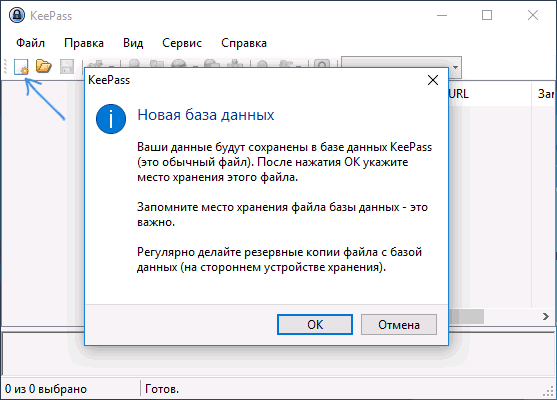#статьи
-
0
Позаботьтесь о защите личных данных в цифровую эпоху.
Иллюстрация: Оля Ежак для Skillbox Media
Пишет про digital и машинное обучение для корпоративных блогов. Топ-автор в категории «Искусственный интеллект» на Medium. Kaggle-эксперт.
Сегодня большинство онлайн-сервисов запрашивают авторизацию, а ставить один пароль для всех аккаунтов небезопасно. Злоумышленники могут взломать одну учётную запись и получить доступ ко всем вашим данным. Поэтому важно создавать уникальные пароли для каждого сервиса.
Чтобы не запоминать все пароли и хранить их в надёжном месте, были созданы специальные программы — менеджеры паролей. В этой статье мы рассмотрим их разновидности, функции и предназначение, а также представим список популярных приложений, с которых вы можете начать.
Содержание
- Что такое менеджеры паролей и какие они бывают
- Зачем нужны менеджеры паролей
- Насколько они надёжны и безопасны
- Подборка менеджеров паролей
- Dashlane
- LastPass
- BitWarden
- KeePassXC
- Kaspersky Password Manager
- RoboForm
- Padloc
- Enpass
- «Пассворк»
Менеджер паролей — это программа для безопасного хранения паролей и управления ими. Она помогает создавать сложные пароли для разных учётных записей, шифрует данные и хранит их в защищённом хранилище. Пользователю достаточно запомнить только один главный пароль — остальные будут автоматически подставляться при входе на сайты и в приложения. Существуют локальные, облачные и гибридные решения.
Локальные менеджеры паролей хранят данные на устройстве без подключения к интернету, что делает их практически неуязвимыми для удалённых кибератак. Они удобны при работе в ограниченных сетях, где доступ к интернету отсутствует или нежелателен. Такие приложения часто используют для хранения конфиденциальных данных — например, паролей от банковских счетов или учётных записей с секретной информацией.
Облачные менеджеры паролей предоставляют доступ к данным с любого устройства, подключённого к интернету. Это подходит пользователям, регулярно работающим на нескольких устройствах. Многие такие менеджеры также обеспечивают офлайн-доступ при условии предварительной синхронизации данных. Например, если вы синхронизируете пароли перед поездкой, вы сможете войти в приложение авиакомпании даже в режиме полёта, используя сохранённую информацию.
Гибридные менеджеры паролей сочетают преимущества локальных и облачных решений. Они хранят пароли на устройстве пользователя и синхронизируют их через защищённое облачное хранилище. Такой подход обеспечивает доступ к паролям с разных устройств и поддерживает высокий уровень безопасности. Например, вы можете создать сложный пароль на рабочем компьютере, сохранить его в гибридном менеджере и затем получить к нему доступ со смартфона по пути домой. При этом ваши данные останутся защищёнными даже без интернет-соединения.
У каждого типа менеджеров паролей есть свои особенности, однако ни один из них не может полностью гарантировать сохранность данных. Поэтому рекомендуется регулярно обновлять пароли для критически важных учётных записей, таких как банковские аккаунты. Это значительно снижает риск при случайной утечке данных, поскольку злоумышленник не сможет долго использовать скомпрометированный пароль.
Хотя основные функции менеджеров паролей очевидны, рассмотрим несколько ключевых сценариев их использования. Возможно, вы обнаружите что-то новое, о чём раньше не задумывались.
Упрощённое управление паролями. У вас могут быть десятки аккаунтов — рабочие профили, личные почтовые ящики, социальные сети и многое другое. Менеджер паролей позволяет хранить все пароли в одном месте.
Генерация надёжных паролей. Менеджеры паролей помогают создавать сложные пароли для каждого сервиса. Эти пароли содержат случайные буквы, цифры и другие символы, которые трудно угадать и быстро подобрать. Это особенно важно при регистрации на банковских или государственных платформах, где требуется повышенный уровень безопасности аккаунта.
Автозаполнение. Менеджеры паролей автоматически вводят данные при авторизации, что особенно удобно для владельцев смартфонов. Вместо набора на миниатюрной клавиатуре можно воспользоваться программой-менеджером и в один клик войти в личный кабинет.
Синхронизация между устройствами. Облачные менеджеры дают доступ к паролям с любого устройства — можно начать работу на ноутбуке, а затем продолжить на смартфоне. Всё под рукой, и не нужно ничего вспоминать.
Безопасное хранение конфиденциальной информации. Кроме паролей, многие приложения позволяют хранить номера кредитных карт, заметки, паспортные и другие данные. Это обеспечивает централизованный и защищённый доступ ко всей важной информации.
Аудит безопасности. Некоторые менеджеры анализируют ваши пароли, оценивают их надёжность и предлагают замену слабых. Это помогает поддерживать высокий уровень безопасности всех учётных записей.
Безопасный обмен паролями. Эта функция необходима для совместных проектов, когда нескольким людям нужен доступ к одной учётной записи.
Менеджеры паролей используют многоуровневую систему безопасности для защиты ваших данных. Облачные сервисы хранят информацию на серверах, применяют шифрование на стороне клиента и передают данные по защищённым каналам. Для шифрования используются AES, PBKDF2, Argon2, zero-knowledge encryption и другие современные алгоритмы. Поэтому, даже если злоумышленник каким-то способом перехватит данные, он не сможет их оперативно прочитать без ключа для расшифровки.
Некоторые менеджеры паролей также используют технику маскировки данных, скрывая их даже в памяти устройства. Это обеспечивает дополнительную защиту от вредоносного ПО, пытающегося получить доступ к оперативной памяти. Например, когда вы вводите пароль в браузере, менеджер может временно заменить его случайными символами. Таким образом, даже если злоумышленник получит доступ к оперативной памяти вашего гаджета, он не сможет прочитать реальный пароль.
Менеджеры паролей становятся уязвимы, если пользователь назначил слабый главный пароль или стал жертвой фишинга, а также если серверы облачного сервиса атаковали. Чтобы предотвратить взлом, создайте надёжный главный пароль, активируйте двухфакторную аутентификацию и избегайте переходов по подозрительным ссылкам.
Несколько слов про главный пароль (мастер-пароль)
Для создания надёжного главного пароля комбинируйте прописные и строчные буквы, цифры и специальные символы. Избегайте легко угадываемых элементов, таких как даты рождения или имена.
Примеры паролей:
- ✅ Надёжный: R@nd0m$3cur3P@ssw0rd!
- ❌ Небезопасный: 12345, password, John1987
После создания главного пароля запишите его на бумаге и храните в надёжном месте, доступном только вам. Помните: без главного пароля восстановить доступ к программе-менеджеру не получится. Поэтому рекомендуем продублировать главный пароль в отдельном блокноте и положить блокнот в бронированный сейф ?
А если вы планируете использовать несколько менеджеров паролей, советуем создавать уникальные главные пароли для каждого из них. Это снизит риск потери данных в случае компрометации одного из сервисов.
В этом разделе мы собрали популярные приложения для хранения паролей, функциями многих из которых вы можете пользоваться бесплатно. Смотрите, сравнивайте и выбирайте подходящий для себя вариант.
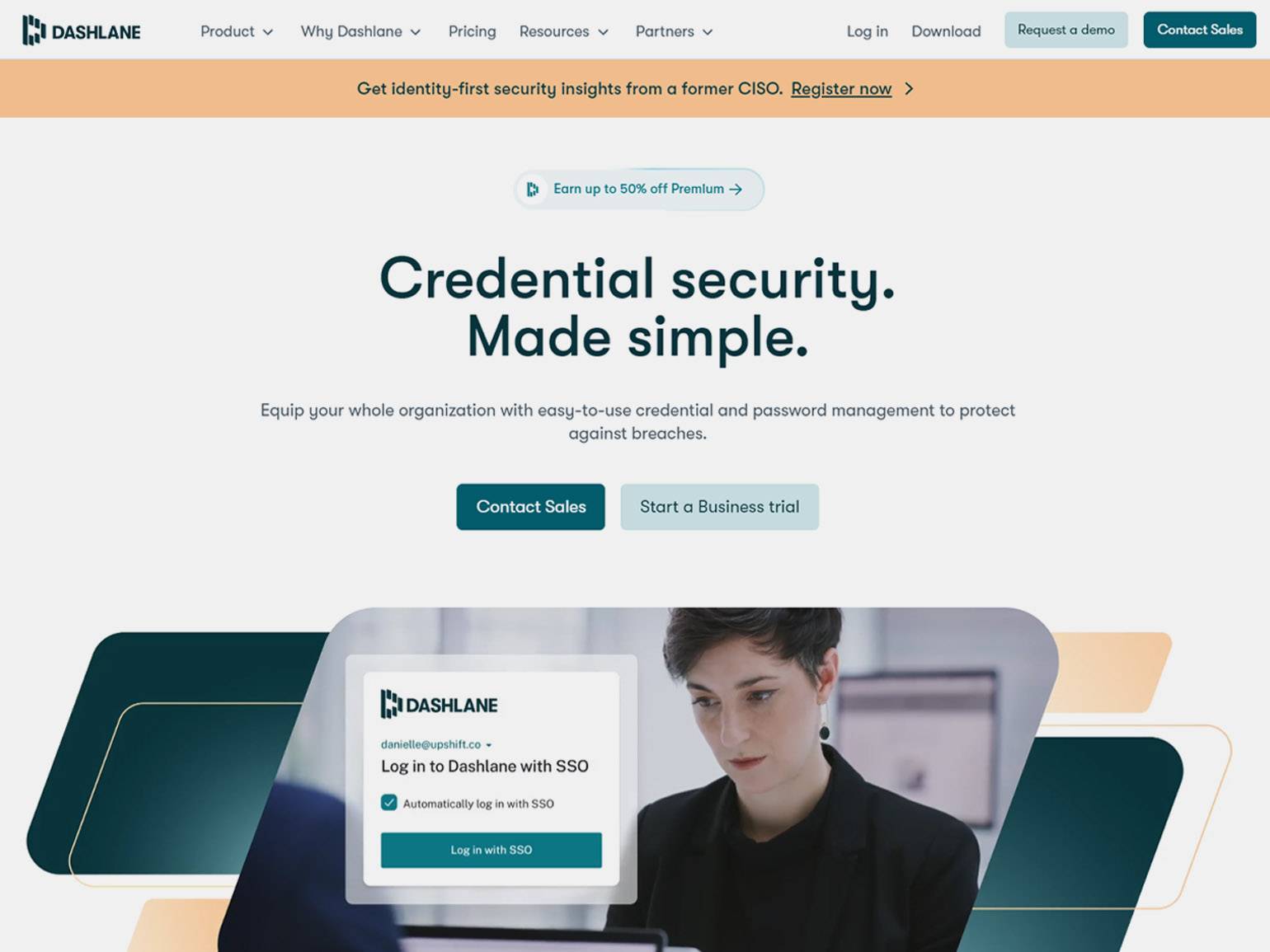
Официальный сайт: dashlane.com
Основные функции:
- Автозаполнение паролей.
- SSO-интеграция — единый вход в корпоративные системы без повторной идентификации.
- Предупреждения при вводе пароля на подозрительных сайтах.
- Сканирование теневого интернета — выявление утечек данных и оповещение IT-администраторов о потенциальных угрозах.
- Создание надёжных и уникальных паролей.
- Безопасный обмен паролями — возможность делиться паролями с доверенными лицами.
- Синхронизация устройств — доступ к паролям на всех платформах.
- Создание уникальных имён пользователей — генерация безопасных логинов для разных учётных записей.
- Безопасное хранение платёжных данных и автоматическое заполнение форм оплаты на сайтах.
- Биометрическая аутентификация — быстрый и безопасный доступ к аккаунту без необходимости вводить главный пароль.
Платформы: iOS, Android, расширение в Chrome Web Store.
Бесплатный тариф: есть, позволяет хранить до 25 паролей на одном устройстве и пользоваться функцией безопасного обмена паролями. Стоимость платных версий Dashlane начинается от 4,99 доллара в месяц.
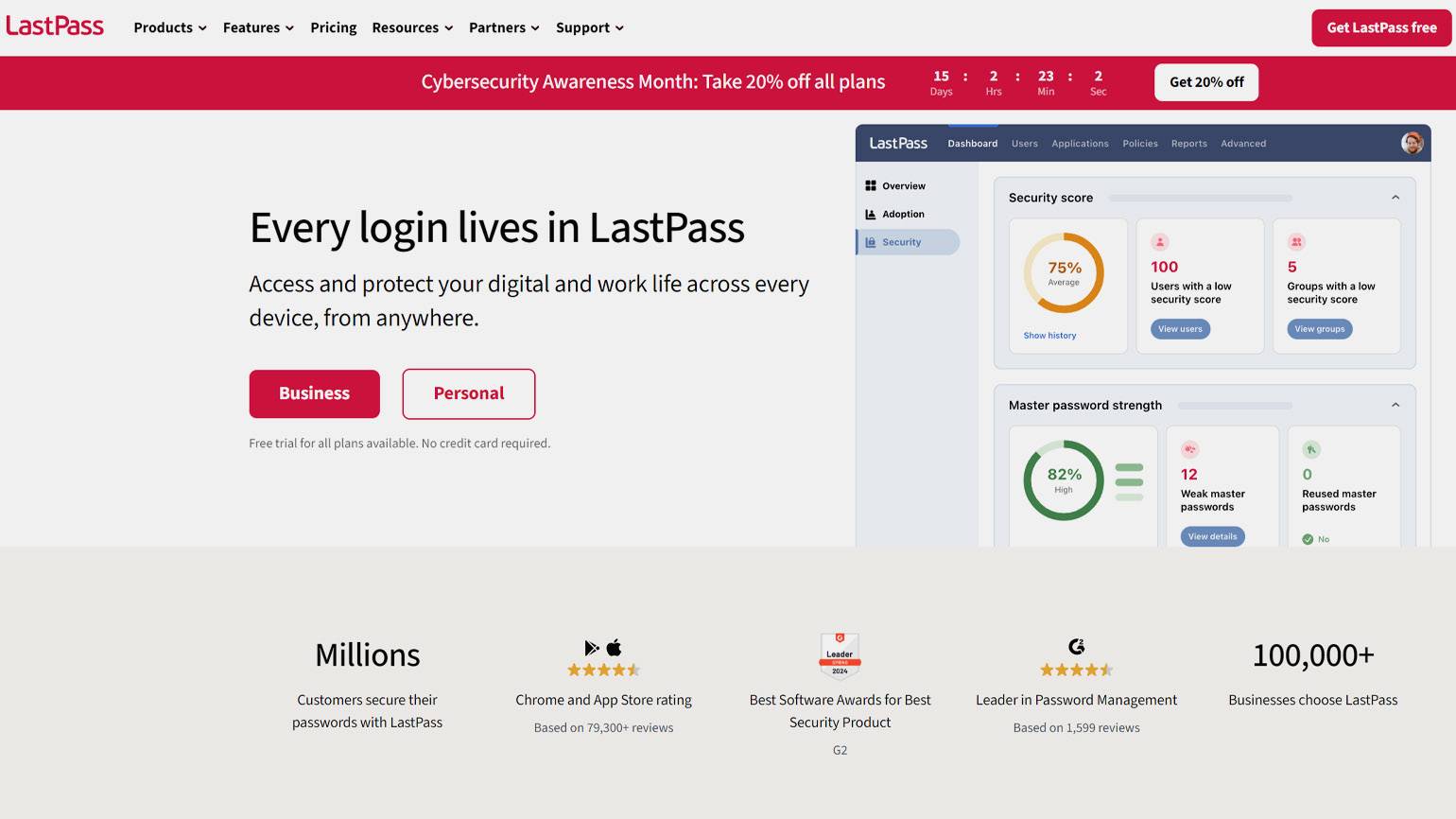
Официальный сайт: lastpass.com
Основные функции:
- Автозаполнение паролей, данных банковских карт и прочих данных.
- Цифровое хранилище для паролей, карт, паспортных данных, налоговых выписок и других документов.
- Цифровой кошелёк для безопасных платежей и покупок.
- Автогенерация, сохранение и синхронизация уникальных паролей на всех устройствах.
- Оповещения о раскрытии конфиденциальных данных в даркнете.
- Поддержка многофакторной аутентификации с настройкой пуш-уведомлений и проверки отпечатков пальцев.
- Отслеживание слабых паролей и предупреждения при использовании одного и того же пароля для разных аккаунтов.
- Безопасная передача паролей друзьям, членам семьи или коллегам.
Платформы: macOS, Windows, Linux, iOS и Android.
Бесплатный тариф: есть, с базовыми функциями. Стоимость платных версий LastPass для личного использования начинается от 2,32 евро в месяц.
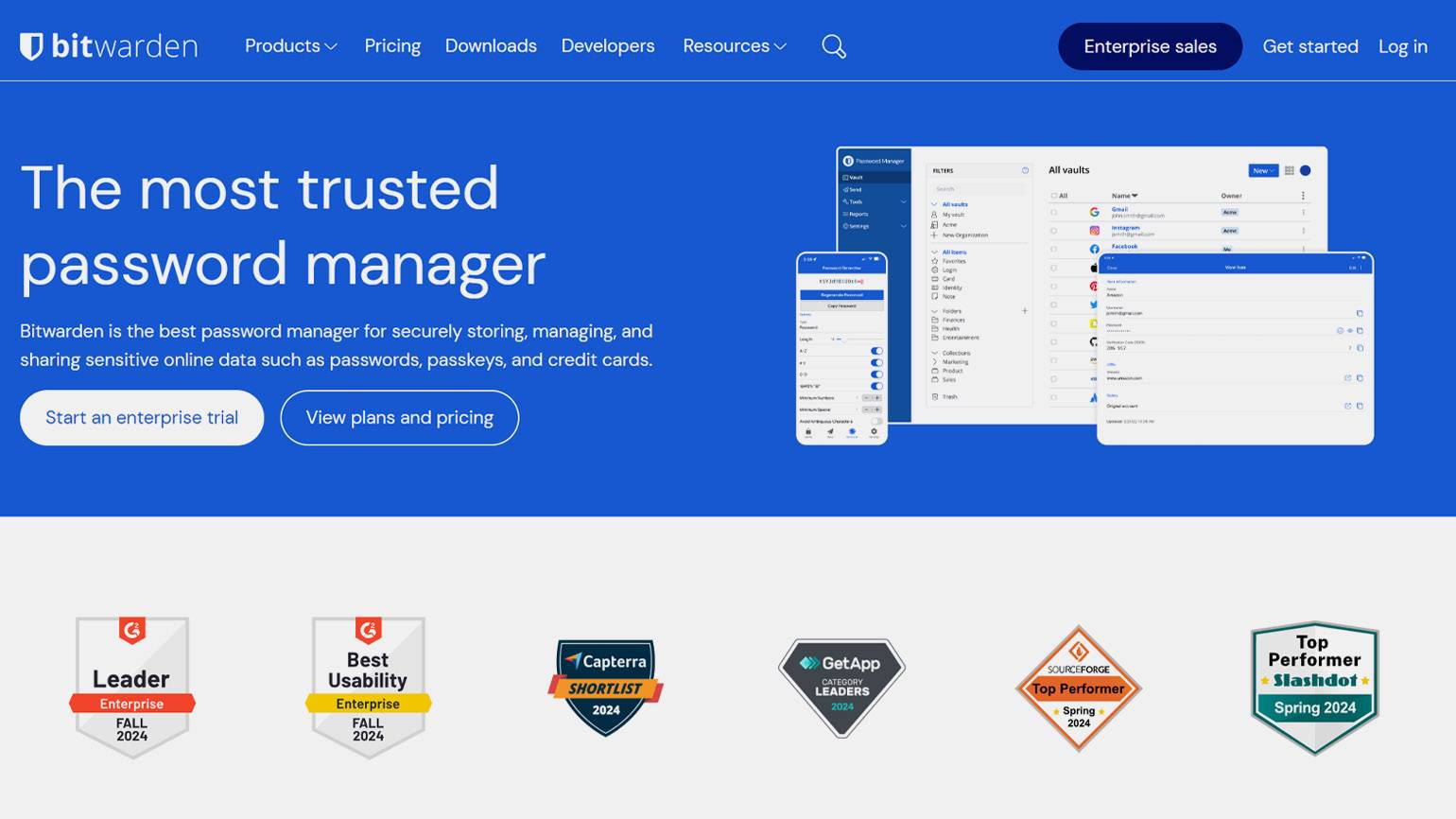
Официальный сайт: bitwarden.com
Основные функции:
- Генератор паролей и имён пользователей.
- Инструмент для проверки надёжности существующих паролей.
- Менеджер паролей для хранения важных данных.
- Двухфакторная аутентификация.
- Уведомления о состоянии безопасности хранилища.
- Менеджер секретов для хранения ключей API и паролей от баз данных.
- SSO-интеграция для переключения между разными системами без повторной идентификации.
- Шеринг паролей — возможность безопасно делиться паролями с семьёй или членами команды.
- Поддержка интерфейса командной строки для создания и выполнения скриптов в хранилище паролей.
Платформы: macOS, Windows и Linux, iOS и Android, расширения для основных браузеров.
Бесплатный тариф: есть, со всеми основными функциями на неограниченном количестве устройств. Стоимость платной версии для личного пользования начинается от 1 доллара в месяц.

Официальный сайт: keepassxc.org
Основные функции:
- Генерация надёжных паролей.
- Локальное хранение паролей — все пароли хранятся на вашем устройстве или на USB-накопителе. При необходимости можно настроить хранение в облаке, синхронизировав менеджер с Google Drive, Dropbox или другим облачным хранилищем.
- Безопасное хранение файлов, URL-адресов, заметок и прочих данных.
Платформы: macOS, Windows, Linux, браузерные расширения.
Бесплатный тариф: это полностью бесплатное приложение для хранения паролей, существующее за счёт добровольных пожертвований.
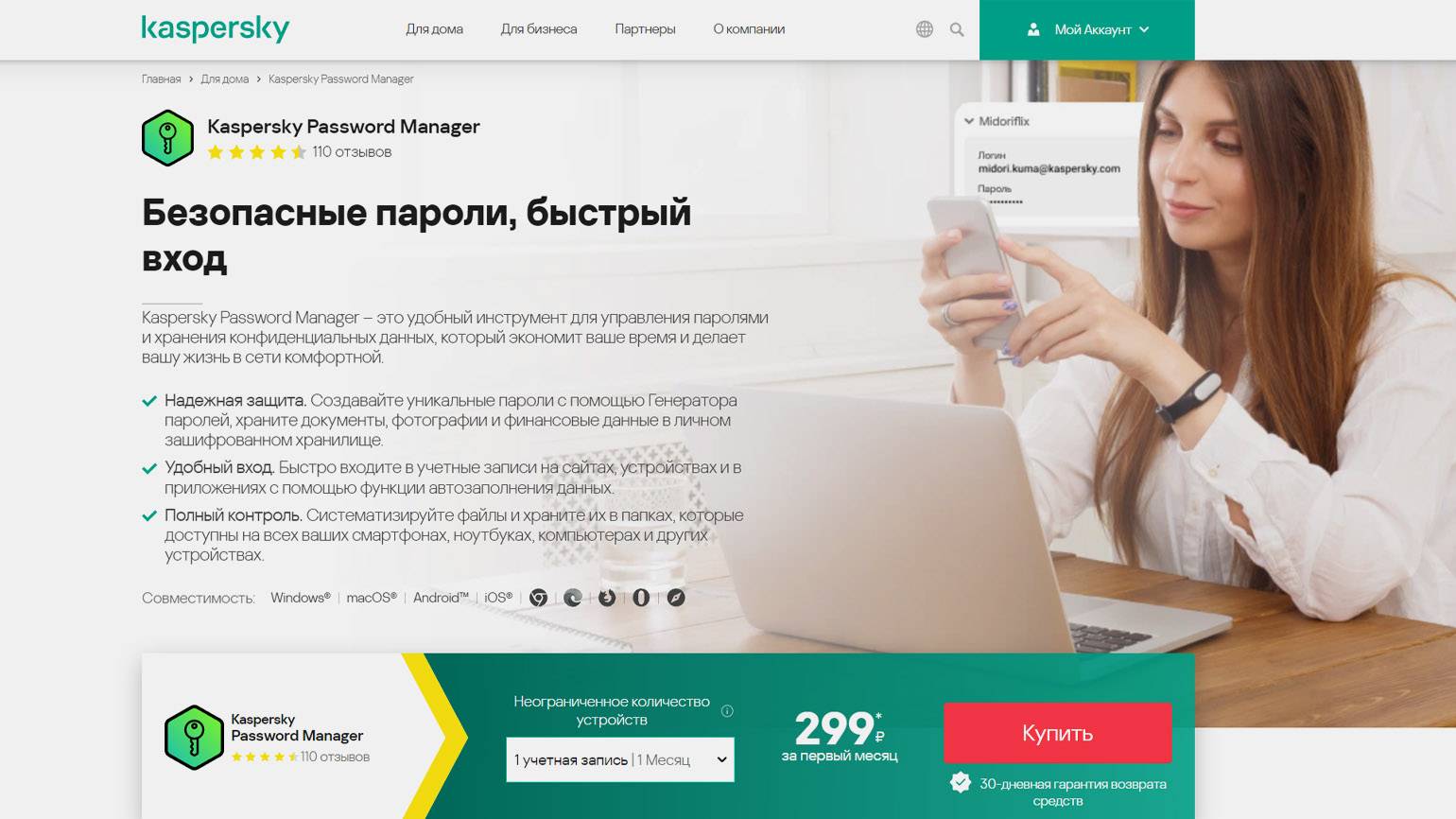
Официальный сайт: kaspersky.com
Основные функции:
- Генерация и аудит паролей.
- Двухфакторная аутентификация.
- Сканирование и удаление вредоносного ПО, способное похитить ваши пароли.
- Антивирусная защита в онлайн-режиме.
- Удобная организация данных с синхронизацией между всеми устройствами.
- Защищённое облачное хранилище с 256-битным AES-шифрованием и политикой нулевого разглашения. Это гарантирует, что даже сотрудники сервиса не могут получить доступ к вашим паролям в незашифрованном виде.
Платформы: macOS, Windows, iOS, Android.
Бесплатный тариф: есть, позволяет хранить до 5 паролей. Платная подписка для личного использования стоит от 17,99 доллара в год.
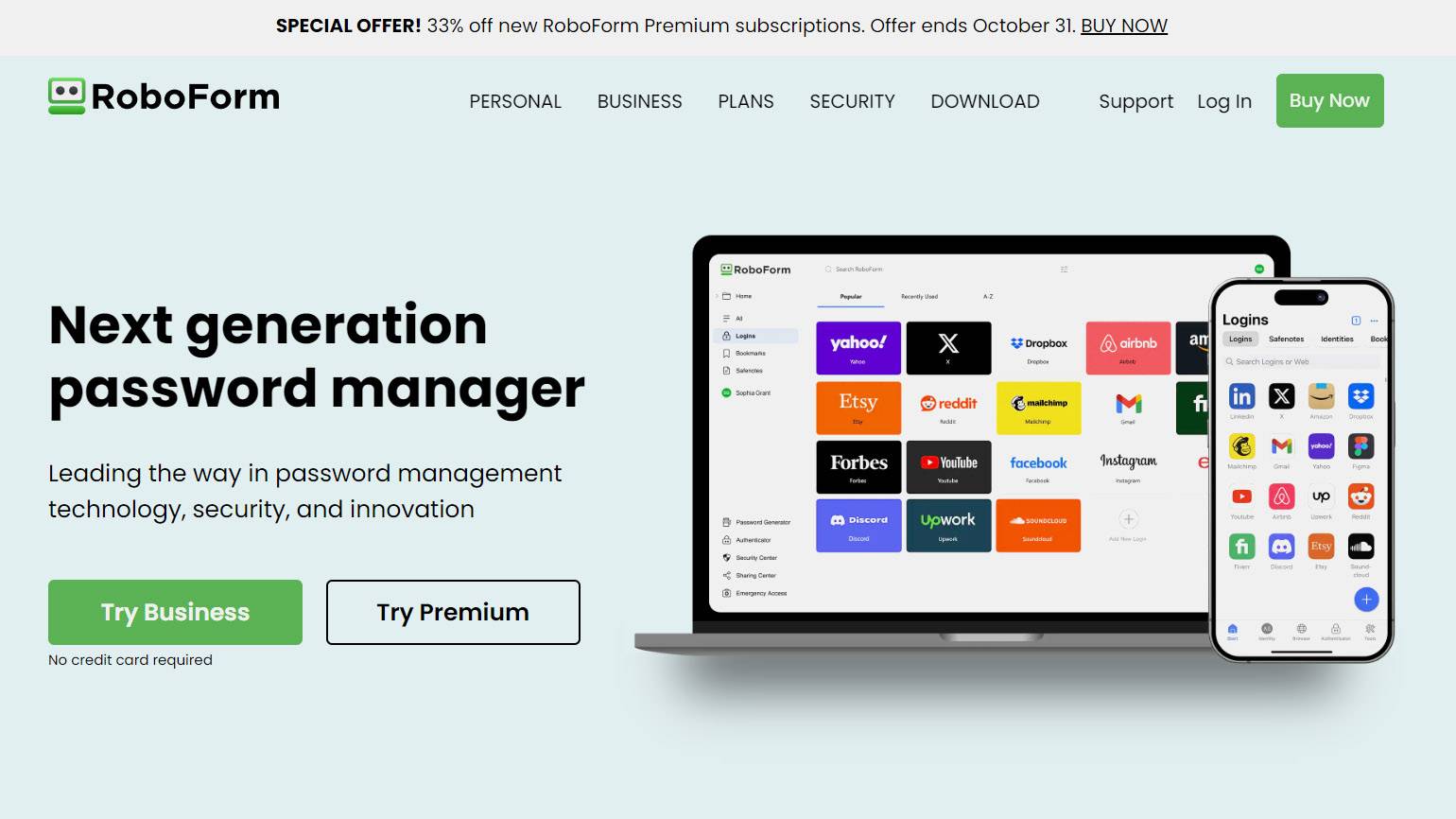
Официальный сайт: roboform.com
Основные функции:
- Генерация и сохранение паролей.
- Автоматическое заполнение форм.
- Синхронизация данных между устройствами.
- Двухфакторная аутентификация.
- Сканирование веб-сайтов и предупреждение о скомпрометированных паролях.
- Безопасная передача паролей доверенным лицам.
- Резервное копирование данных для быстрого восстановления учётной записи.
Платформы: macOS, Windows, iOS, Android, браузерные расширения.
Бесплатный тариф: есть, позволяет хранить неограниченное количество паролей на одном устройстве. Стоимость платной версии начинается от 1,66 евро в месяц при годовой подписке, предусмотрен пробный период.
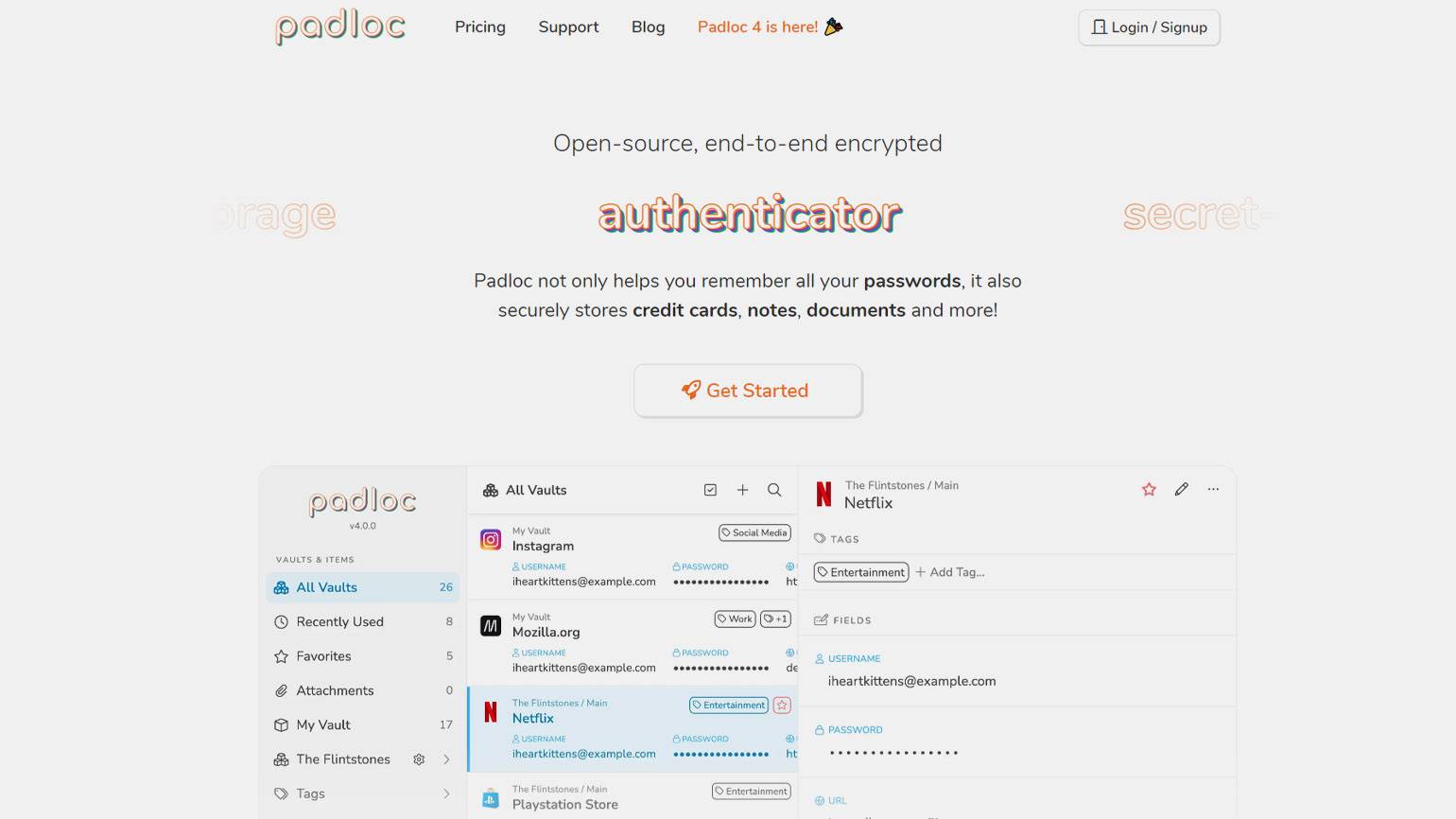
Официальный сайт: padloc.app
Основные функции:
- Многофакторная аутентификация.
- Зашифрованное файловое хранилище.
- Отчёты с аудитом безопасности.
- Безопасный обмен данными между пользователями.
- Защищённые заметки.
- Синхронизация данных между всеми авторизованными устройствами.
- Зашифрованные заметки, поддерживающие markdown-формат.
- Встроенная система тегов для удобной классификации и быстрого поиска записей.
Платформы: Windows, macOS, Linux, Android, iOS, браузерные расширения для Chrome и Firefox.
Бесплатный тариф: есть, распространяется на неограниченное количество устройств и позволяет хранить любое количество паролей. Премиум-версия стоит 3,49 доллара в месяц, есть 30-дневный пробный период.
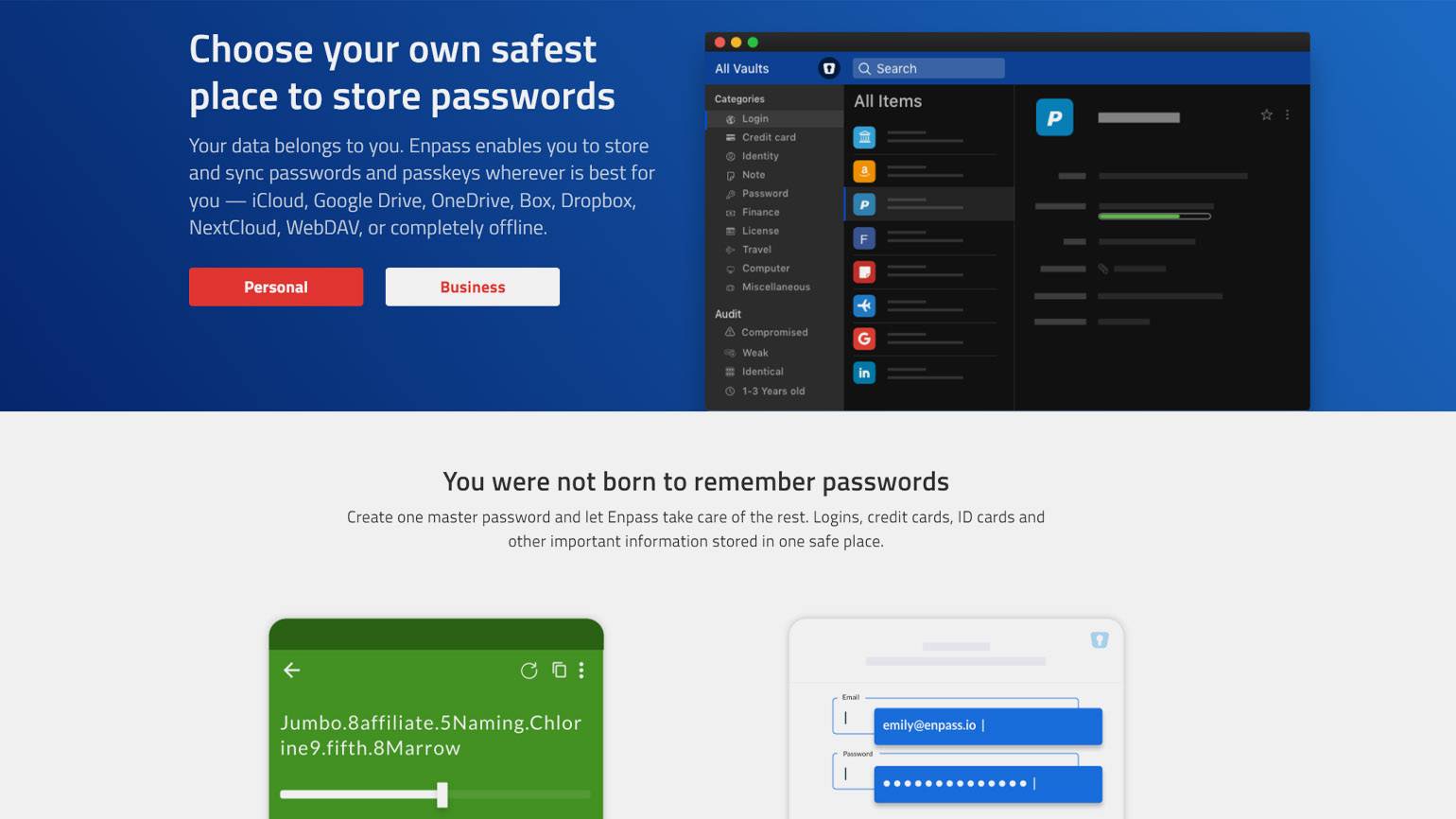
Официальный сайт: enpass.io
Основные функции:
- Локальное хранение и шифрование данных.
- Встроенная система аудита и генерации паролей.
- Синхронизация данных с помощью локальной сети, Wi-Fi или популярных облачных сервисов на выбор пользователя. Можно использовать Google Drive, Dropbox, iCloud и многие другие.
- Зашифрованные заметки.
Платформы: на странице загрузки доступны десктопные и портативные версии для Windows, macOS и Linux. Есть мобильные приложения для iOS и Android, а также расширения для популярных браузеров.
Бесплатный тариф: на сайте не описан, однако после регистрации вы сможете ознакомиться с десктопной и мобильной версией приложения. В десктопной версии доступно большинство функций, а мобильная версия ограничена 25 элементами. Платный тариф стоит от 2,39 доллара в месяц. Ещё можно купить пожизненную лицензию за 119,99 доллара.
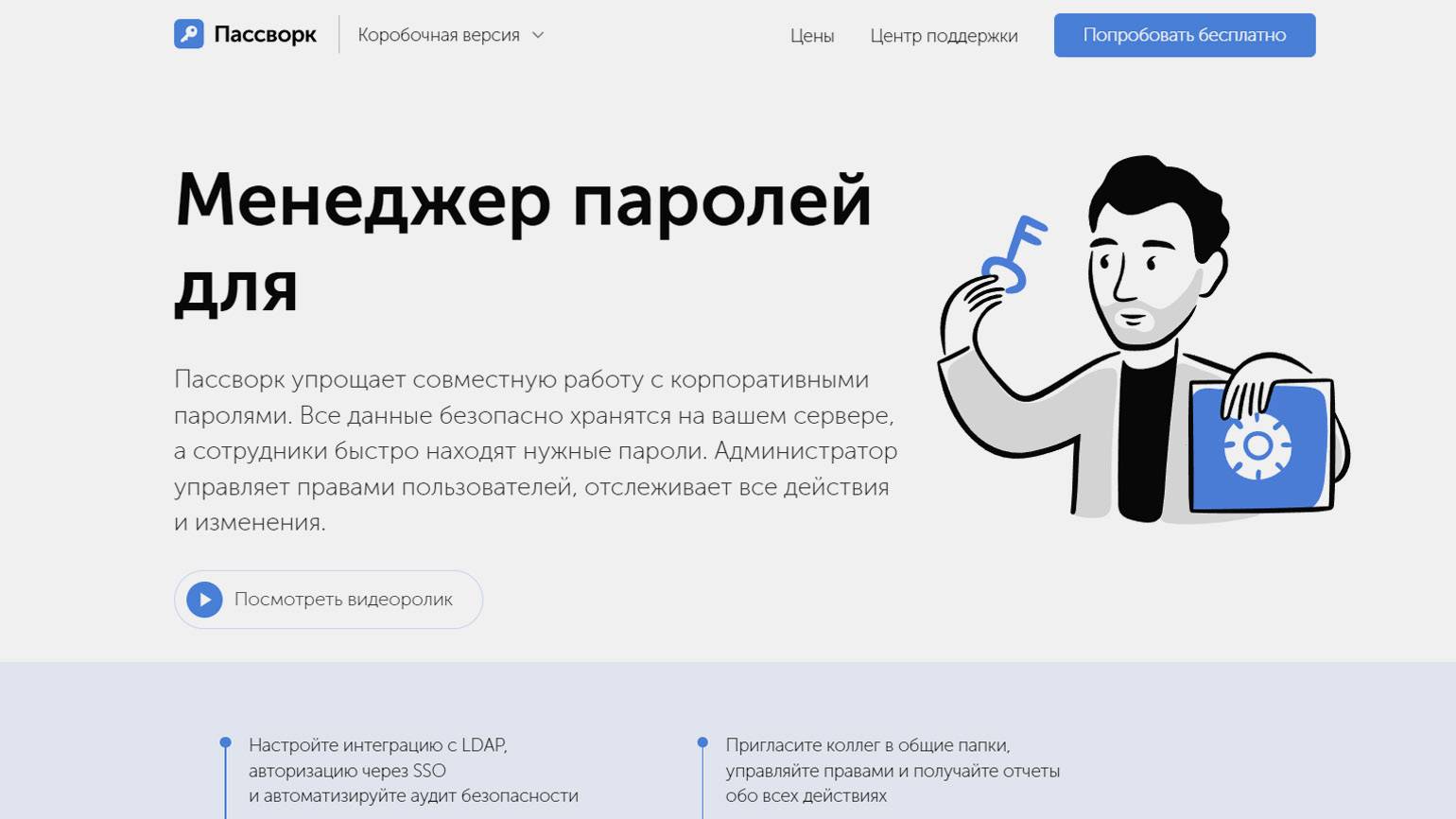
Официальный сайт: passwork.ru
Основные функции:
- Командное управление доступами — настройка ролей и прав доступа для каждого члена команды с отслеживанием изменений. Особенно удобно в больших командах: когда кто-то меняет пароль, это мгновенно отображается в системе.
- Локальное развёртывание — приложение можно установить на собственные серверы компании, обеспечив полный контроль над данными.
- Детальные отчёты о действиях пользователей и история изменений паролей.
- Оценка безопасности паролей с указанием риска их компрометации.
- Поддержка двухфакторной аутентификации.
Платформы: доступны мобильные приложения для iOS и Android. Также есть браузерные расширения для Chrome, Firefox, Edge и Safari. Ещё «Пассворк» можно скачать в RuStore.
Бесплатный тариф: нет, но есть бесплатная демоверсия, позволяющая протестировать все возможности «Пассворка». Минимальный тариф «Команда» рассчитан на 10 пользователей и стоит 24 000 рублей в год.

Бесплатный курс по Python ➞
Мини-курс для новичков и для опытных кодеров. 4 крутых проекта в портфолио, живое общение со спикером. Кликните и узнайте, чему можно научиться на курсе.
Смотреть программу
Зачем нужны менеджеры паролей и как их использовать? 10 лучших программ — менеджеров для создания и хранения паролей, платных и бесплатных.
Что это такое?
Зачем он нужен?
Безопасны в использовании?
10 лучших менеджеров паролей
Что это такое?
Зачем он нужен?
Безопасны в использовании?
10 лучших менеджеров паролей
Что такое менеджер паролей
Это программа, которая запоминает логины и пароли от сайтов и вводит их в онлайн-формы за пользователя — запоминать комбинации цифр и букв с ней не нужно. Простые менеджеры паролей есть в Яндекс. Браузере, Opera, Google Chrome и других браузерах по умолчанию. Специализированные же сервисы предлагают больше дополнительных опций — как для удобства пользователя, так и для защиты его паролей от взлома.
Зачем вам нужен менеджер паролей
Чтобы не запоминать бесконечное количество паролей и не вводить их вручную каждый раз при входе на сайте. Нужно лишь придумать единственный мастер-пароль, который станет своеобразным ключом от персонального сейчас с паролями, вводить его для подтверждения — остальное программа сделает сама.
Но этим функционал лучших менеджеров паролей не ограничивается. Они также позволяют:
- придумывать сложные пароли, которые трудно взломать;
- проверять пароли на предмет утечки в сеть;
- обмениваться с близкими данными, не пересылая их в открытом виде;
- синхронизировать информацию на разных устройствах;
- защищено хранить не только пароли, но и данные банковских карт, страховых полисов — и автоматически подставлять их в нужные формы.
Безопасно ли использовать менеджеры паролей
Опаснее игнорировать программы для хранения паролей. Современные менеджеры используют 256-битное AES-шифрование военного уровня для защиты данных и дополняют протокол собственными решениями. Доступа к данным пользователей они не имеют и заявляют о нулевом разглашении. Один из главных моментов здесь — придумать сложный мастер-пароль, запомнить эту единственную комбинацию и не забывать ее — иначе доступ ко всем паролям может быть утерян.
Спорный для некоторых момент — хранение данных юзеров. Большинство программ используют для этого удаленные «облака». Плюс — легкая синхронизация и переключение между устройствами, возможный минус — сервис может быть скомпрометирован. Менеджеры паролей предусматривают и стараются предотвратить этот риск, но если все же не доверяете разработчикам, решение есть — выбрать автономный менеджер, которых хранит данные на вашем устройстве.
10 лучших менеджеров паролей: обзор программ и их возможностей
Переходим от теории к практике. Рассказываем, как найти менеджер паролей, который будет отвечать вашим запросам, и к каким ПО стоит присмотреться.
- Windows, Linux, Web, Android, iOS, macOS.
- Есть бесплатная версия. Подписка — от 32,99$ в год
Создатели Dashlane Password Manager гордо заявляют: их менеджер паролей максимально безопасен. Он ни разу не был взломан, поддерживает разные методы аутентификации, в том числе двухфакторную, и обеспечивает шифрование с нулевым разглашением. Главные плюсы — простота использования как в личных целях, так и для команды, и широкий функционал.
Dashlane является мультиплатформенным, позволяет делиться паролями без их раскрытия и отзывать доступ, автоматически заполняет формы с платежными и личными данными. Из продвинутых функций — встроенный VPN, есть генератор и автозамена паролей, сканирование даркнета на предмет утечки личных данных.
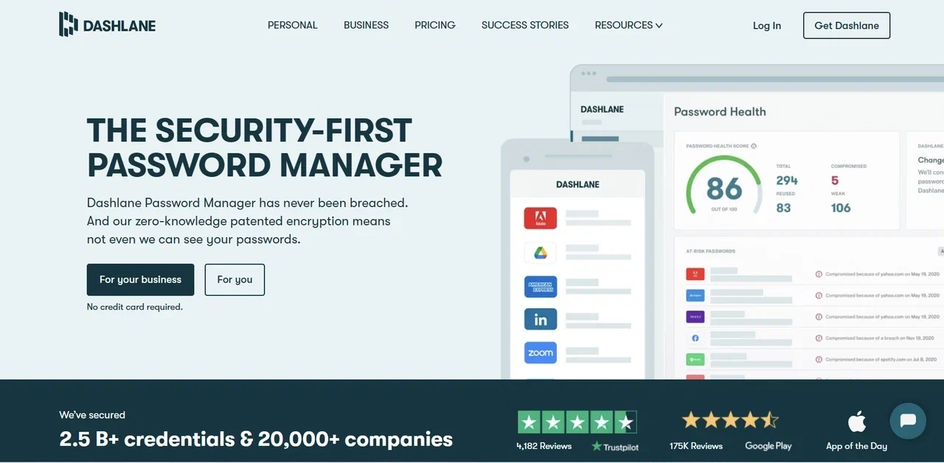
Бесплатный менеджер паролей, как и в случае с многими конкурентами ниже, имеет ограниченный функционал: работать можно с неограниченным числом паролей, но на одном устройстве. За расширение опций предстоит заплатить, как и для использования сервиса в бизнес-целях.
- Windows, Web, Android, iOS.
- Есть бесплатная версия. Подписка — от 2,90€ в месяц
«Вы помните код менеджера паролей — LastPass помнит все остальное», — приветствует пользователя сервис. Его можно установить на ПК, смартфон или использовать как расширение для браузера, чтобы безопасно хранить данные для входов на сайты.
Главный плюс: наличие бесплатной версии, возможностей которой вполне достаточно для личного пользования. Без подписки доступно управление информацией на одном типе устройств (то есть работает менеджер паролей на телефоне или на компьютере), неограниченное число паролей, одна учетная запись, автозаполнение, возможность делиться данными с одним пользователем LastPass, генератор паролей и мониторинг даркнета.
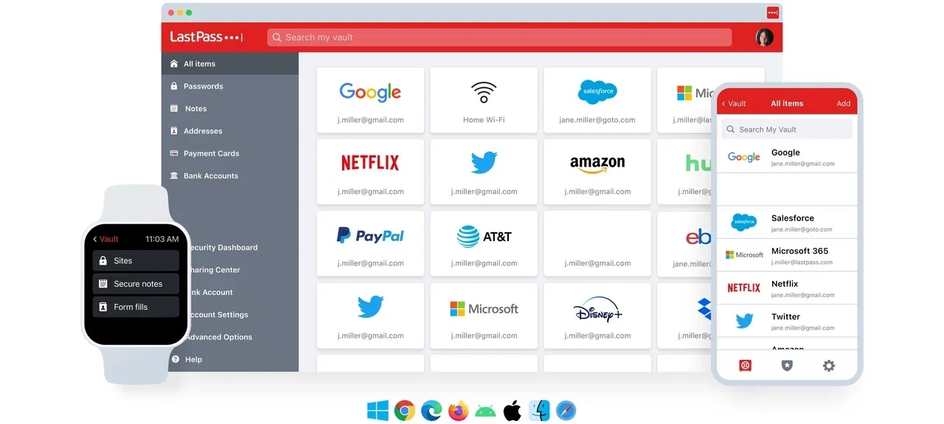
Бесплатно получится протестировать и Premium-версию — ее предлагают сроком на 30 дней. В план дополнительно входит доступ на любых устройствах, 1 Гб облака, многофакторная аутентификация и возможность безопасно делиться учетками с теми, кому доверяете. Если нужно, предусмотрены и другие тарифы: для семьи или бизнеса.
- Windows, Linux, Web, Android, iOS, macOS.
- Есть бесплатная версия. Подписка — от 10$ в год
BitWarden обеспечивает сквозное шифрование с нулевым разглашением и проходит периодические сторонние аудиты, чтобы обеспечить безопасность пользовательских данных. Кроме того, это ПО с открытым исходным кодом — при наличии навыков можно проверить его или настроить под персональные требования.
Как и большинство других сервисов, BitWarden мультиплатформенный: получится скачать менеджер паролей на Android, iPhone, использовать на компьютере. И делать это бесплатно: free-версия предлагает все необходимое. Без оплаты пользователь получает синхронизацию на любом количестве устройств, хранение не только паролей, но и заметок, кредиток, удостоверений, генератор паролей, двухэтапных вход. За небольшую относительно конкурентов плату — дополнительный обмен файлами, 1 Гб хранилища, расширенную аутентификацию.
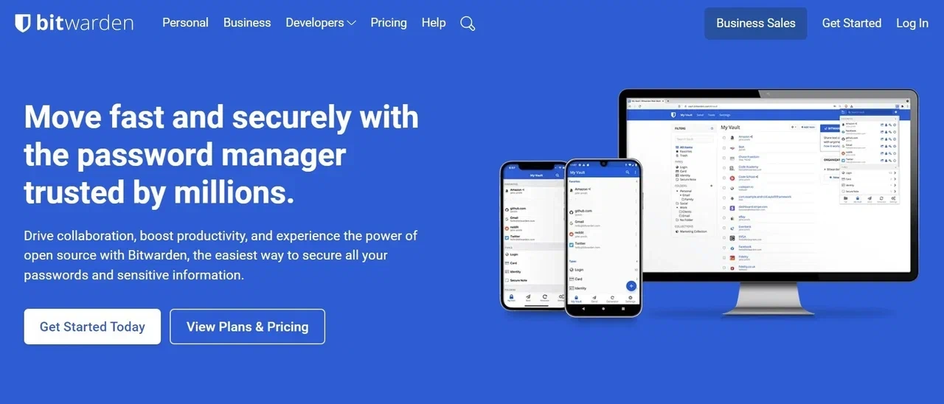
Обмен данными через сервис тоже возможен — с помощью Bitwarden Send. Информация передается зашифрованной и может быть дополнительно защищена, например, требованием ключа или сроком годности. Опция работает через настольное или мобильное приложение менеджера паролей, расширение — и остается бесплатной.
- Windows, Linux, Web, macOS.
- Бесплатно
Список «лучшие менеджеры паролей» сложно представить без этого ПО. KeePassXC — программа с открытым кодом, как и предыдущий вариант, но абсолютно бесплатная. Как говорят сами создатели, «без рекламы, излишеств, облаков и удаленных серверов».
KeePassXC — отличное решение для тех, кто предпочитает полный контроль над личной информацией и выбирает настраиваемые сервисы, а не из коробки. Чтобы начать использовать этот менеджер паролей на Windows, macOS или Linux, придется потратить время на установку, создание и настройку базы данных, интеграцию с браузером и т. д.
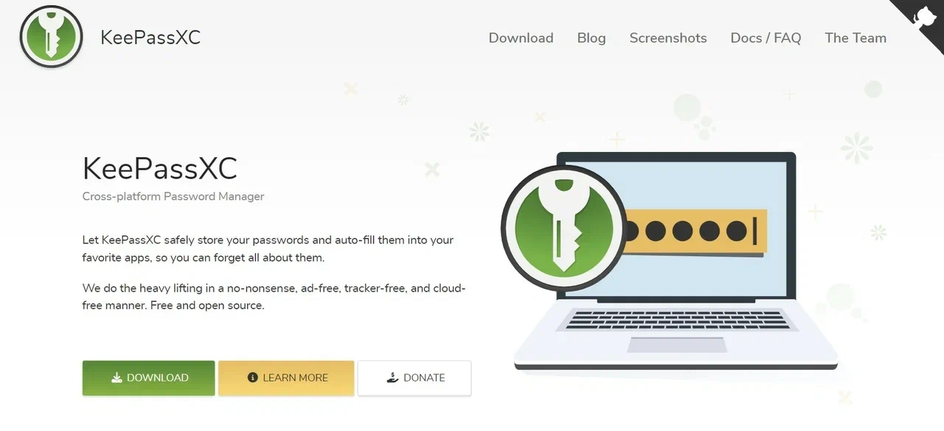
В итоге пользователь получает персональную программу для безопасного хранения паролей и другой личной информации, их удобной группировки и настройки и автозаполнения данных. Собственного мобильного приложения у KeePassXC нет, но разработчики рассказали, где найти менеджер паролей с той же функциональностью для смартфонов: для Android — KeePassDX и KeePass2Android, для iOS — Strongbox и KeePassium.
- Windows, Web, Android, iOS, macOS.
- Есть бесплатная версия. Подписка — от 900 ₽ в год
В отличие от предыдущего участника нашего списка, «Касперским» пользоваться просто: скачиваем установочный файл, задаем мастер-пароль, импортируем все необходимое или сохраняем «ключи» от сайтов по одному, используя менеджер паролей в браузере. Приложение тоже есть: как и аналоги, это мультиплатформенный сервис.
Российский менеджер паролей имеет стандартный функционал: шифрование через алгоритм AES-256, который «взламывается вечность», по словам разработчиков, нулевое разглашение, вход в хранилище через мастер-пароль или биометрию. Можно генерировать сложные пароли, проверять их, удобно искать, систематизировать данные, добавлять их в избранное, хранить не только учетки от сайтов, но и фото и другие личные данные.
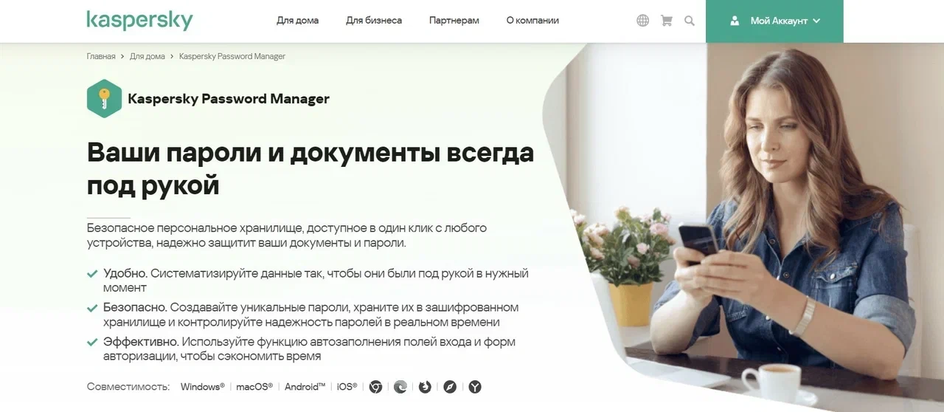
«Касперский» — менеджер паролей, предлагающий платную и бесплатные версии. Функционал в них одинаковый, разница лишь в объеме хранилища: без подписки получится хранить только 15 записей.
- Windows, Linux, Web, Android, iOS, macOS.
- Есть бесплатная версия. Подписка — от 100 ₽ в месяц
Одна из старейших и первых программ. RoboForm был создан почти 25 лет назад и с тех пор постоянно обновляется, чтобы отвечать современным требованиям удобства и безопасности. Сейчас это мультиплатформенный сервис — работает менеджер паролей в Opera, Google Chrome и других основных браузерах, на компьютерах и смартфонах — с хорошим функционалом.
Есть стандартные возможности от создания сложных ключей для сайта и синхронизации данных между устройствами до шеринга данных через почту другого пользователя и шифрования личных данных. Из особенностей — живая поддержка, заполнение сложных форм в один клик и дополнительная безопасность при введении банковских карт (RoboForm запросит подтверждение).
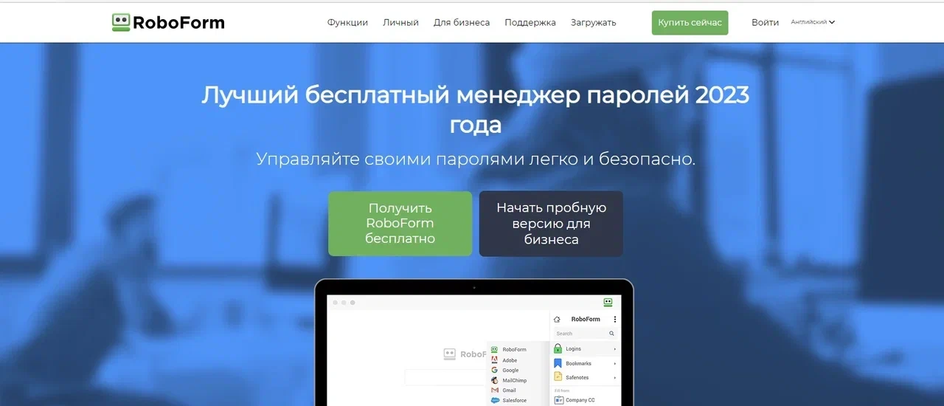
Как заявляют сами создатели на сайте, RoboForm — лучший менеджер паролей 2023 года среди бесплатных — и его free-версия действительно достаточна. Покупка подписки позволяет дополнительно синхронизировать данные между устройствами, включить двухфакторную аутентификацию и резервное копирование в облако, создавать общие папки и давать экстренный доступ.
- Windows, Linux, Web, Android, iOS, macOS.
- Есть бесплатная версия. Подписка — от 34,9 $ в год
В сети есть немало подборок «лучших из лучших», где менеджер паролей Padloc будет фигурировать — и заслуженно. Это сервис со сквозным шифрованием и открытым исходным кодом, который проходит аудиты независимых групп экспертов — можно не сомневаться в надежности.
Padloc предлагает хранение паролей, заметок и других личных данных, совместное использование и мультиплатформенность: можно открывать менеджер паролей в Google Chrome или Firefox, загрузить на Mac, Windows, Linux и смартфоны. ПО постоянно обновляется и дорабатывается: так, в свежей версии появились настройки срока действия пароля, новые темы, истории версий, заметки в новых форматах.
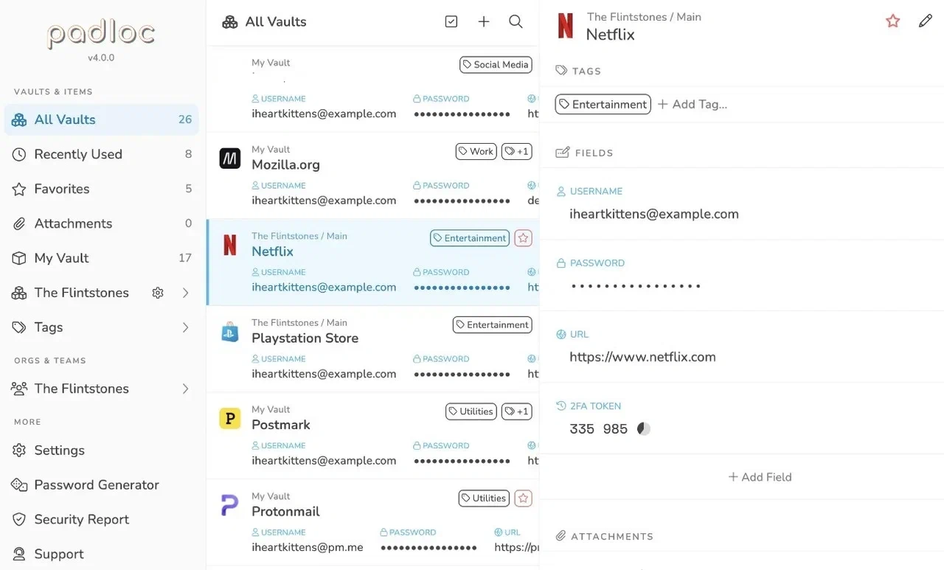
Из минусов — бесплатная версия предлагает минимум: хранение любого количества паролей на любых устройствах. За дополнения — многофакторную аутентификацию, 1 Гб хранилища, одноразовые пароли, отчеты о безопасности и т. д. — придется заплатить.
- Windows, Web, Android, iOS, macOS.
- Подписка — от 34,99 $ в год
У Keeper нет free-версии, так что он считается одним из лучших платных сервисов. И его подписка окупается себя. Применяется менеджер паролей на Android, где есть удобное приложение, и iPhone, в браузерах и на ПК — как и аналоги, Keeper мультиплатформенный. Стандартные решения — от нулевого разглашения до обмена данными — тоже есть.
Для личного пользования предлагаются две версии. Unlimited включает синхронизацию на любом количестве устройств, неограниченное копирование в облако и резервное копирование, поддержку и экстренный доступ. Family — все из Unlimited плюс общий доступ, 5 приватных хранилищ и 10 Гб для данных. Для бизнеса есть свои интересные решения, например приватные чаты и управление доступом по ролям.
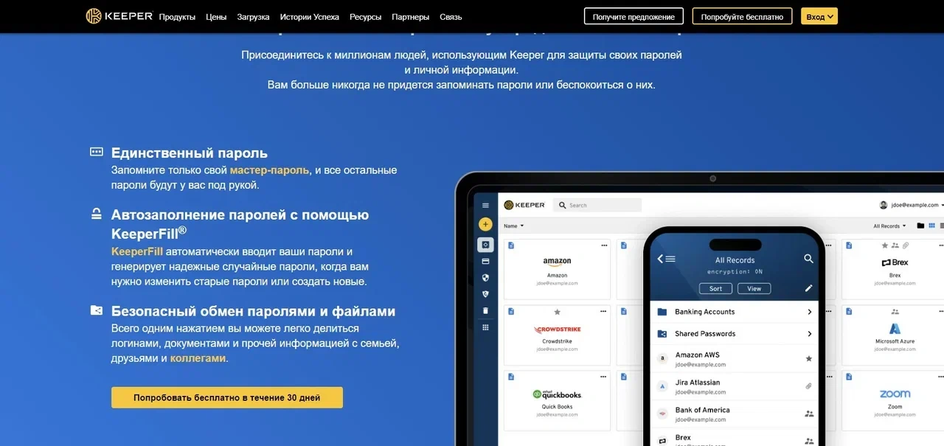
Keeper смело называет себя одним из лучших менеджеров паролей и объясняет, чем он круче других. Например, преимущество относительно KeePass — сильная консоль для администратора, а у Dashlane, считают разработчики, более скромные возможности в отчетах и мониторинге.
- Windows, Linux, Web, Android, iOS, macOS.
- Есть бесплатная версия. Подписка — от 28,79 $ в год
Enpass запоминает данные для входов на сайт, кредитные карты, заполняет формы на онлайн-сервисах. Можно создать несколько разных профилей, например, для себя, работы, учебы, чтобы удобно управлять информацией. Проверка сложности «ключей» и их генератор тоже есть.
Особенность этого решения в том, что все важное хранится на вашем устройстве, а не на серверах компании, что Enpass считают более безопасным. Но синхронизация данных между устройствами тоже возможна — если использовать менеджер паролей с Гугл. Диск, One Drive и другими облаками.
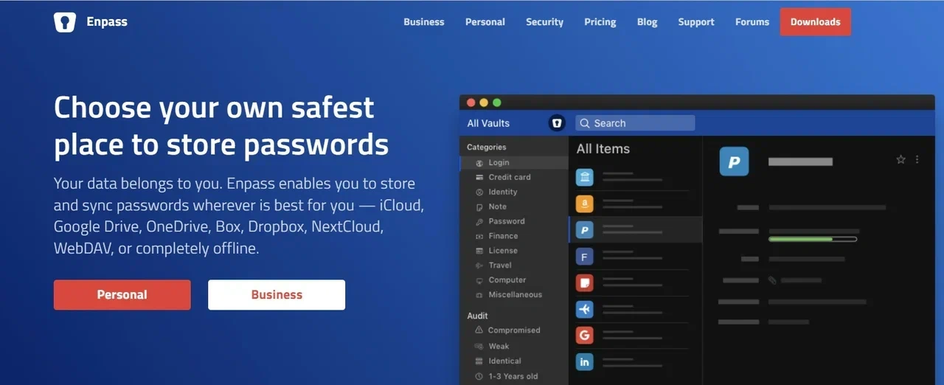
Бесплатная версия — только десктопная. Подписка расширяет возможности и дает пользователю мультиплатформенность, оповещения о взломах веб-сайтов, поддержку, двухфакторную аутентификацию и другие бонусы. Этот менеджер паролей позволяет посмотреть пароли и управлять ими даже с умных часов.
- Windows, Linux, Web, Android, iOS.
- Подписка — от 24 000 ₽ в год, продление — от 12 800 ₽ в год
Этот русский менеджер паролей стоит в нашем топе особняком: он разработан не для индивидуального пользования, а для бизнеса и госструктур. Функционал обусловлен ориентацией на корпорации: «Пассворк» хранит пароли на серверах компании, позволяет сотрудникам быстро получать нужные данные, а администратору — управлять правами и ролями юзеров.
Учетные данные от любых ресурсов добавляются в систему вручную или через импорт из файла. Хранить их можно в удобно настраиваемых папках, структура гибкая и меняется по усмотрению пользователей. Менять получится и уровень доступа коллег к папкам и сейфам, в том числе подбирать индивидуальные роли и настройки.
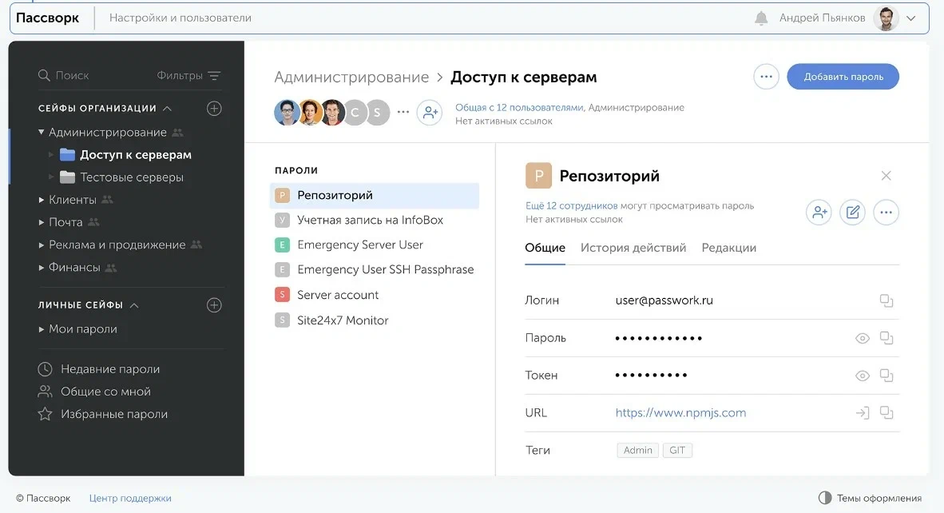
Другие приятные бонусы — теги и метки цветов для оперативного поиска, разные темы оформления, сохранение истории изменений, оповещение о легко взламываемых или раскрытых паролях. И хоть «Пассворк» — сервис корпоративный, можно этот менеджер паролей скачать и на личный телефон.
Это тоже интересно:
- Бесплатные сайты знакомств в России и за рубежом: 10 лучших вариантов
- Как выбрать лучший кнопочный телефон в 2023 году: 15 вариантов и советы
- 15 лучших браузерных игр: во что сыграть в 2023 году
Лучшие программы для хранения паролей
С учетом того, что сегодня у каждого пользователя имеется далеко не один аккаунт в самых различных социальных сетях, мессенджерах и на различных сайтах, а также в связи с тем, что в современных условиях в целях безопасности целесообразно использовать сложные пароли, которые будут отличаться для каждого такого сервиса (подробнее: Про безопасность паролей), вопрос о надежном хранении учетных данных (логинов и паролей) очень актуален.
В этом обзоре — 6 программ для хранения паролей и управления ими, бесплатных и платных. Основные факторы, по которым я отбирал эти менеджеры паролей — мультиплатформенность (поддержка Windows, MacOS и мобильных устройств, для удобного доступа к хранимым паролям отовсюду), время существования программы на рынке (предпочтение отдается тем продуктам, которые существуют уже не первый год), наличие русского языка интерфейса, надежность хранения — хотя, данный параметр субъективен: все они в бытовом использовании обеспечивают достаточную защищенность хранимых данных.
Примечание: если менеджер паролей вам требуется лишь для хранения учетных данных от сайтов, вполне возможно, для этого и не нужно устанавливать какие-то дополнительные программы — все современные браузеры имеют встроенный менеджер паролей, сравнительно безопасно их хранят и синхронизируют между устройствами, если вы используете учетную запись в браузере. В Google Chrome, помимо управления паролями, есть и встроенный генератор сложных паролей.
KeePass
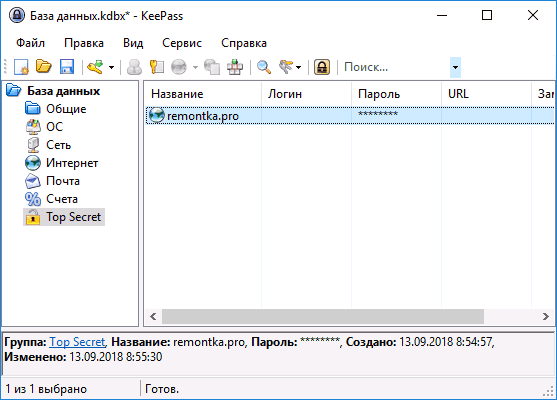
Возможно, я немного старомоден, но когда речь заходит о хранении таких важных данных, как пароли, я предпочитаю, чтобы они хранились локально, в зашифрованном файле (с возможностью его переноса на другие устройства), без каких-либо расширений в браузере (у которых то и дело обнаруживаются уязвимости). Менеджер паролей KeePass — одна из самых известных бесплатных программ с открытым исходным кодом и именно таким подходом, доступная на русском языке.
- Скачать KeePass можно с официального сайта https://keepass.info/ (на сайте доступен как установщик, так и portable версия, не требующая установки на компьютер).
- На этом же сайте в разделе Translations загрузите файл перевода на русский язык, распакуйте и скопируйте его в папку Languages программы. Запустите KeePass и выберите русский язык интерфейса в меню View — Change Language.
- После запуска программы, вам потребуется создать новый файл паролей (зашифрованная база данных с вашими паролями) и задать «Основной пароль» на сам этот файл. Пароли хранятся в зашифрованной базе данных (можно работать с несколькими такими базами), которую вы можете перенести на любое другое устройство с KeePass. Хранение паролей организовано в древовидной структуре (ее разделы можно изменять), а при самой записи пароля доступны поля «Имя», «Пароль», «Ссылка» и «Комментарий», где вы подробно можете описать, к чему этот пароль относится — все достаточно удобно и просто.
При желании, вы можете воспользоваться генератором паролей в самой программе и, более того, KeePass поддерживает плагины, с помощью которых, например, можно организовать синхронизацию через Google Drive или Dropbox, автоматически создавать резервные копии файла данных и многое другое.
LastPass
LastPass — наверное, самый популярный менеджер паролей, доступный для Windows, MacOS, Android и iOS. По факту, это облачное хранилище ваших учетных данных и в Windows оно работает как расширение браузера. Ограничение бесплатной версии LastPass — отсутствие синхронизации между устройствами.
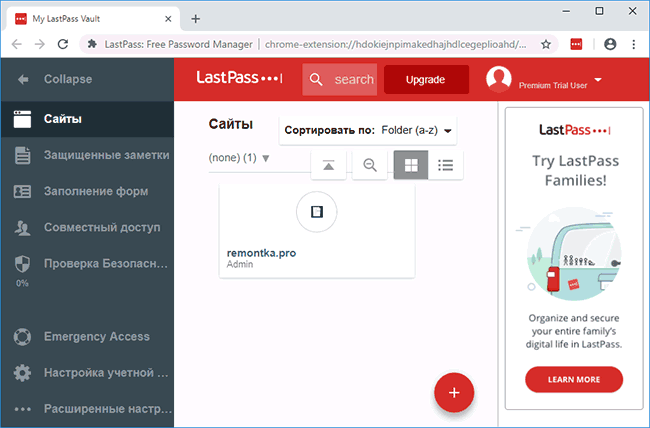
После установки расширения LastPass или мобильного приложения и регистрации, вы получаете доступ к хранению паролей, в браузере добавляется автоматическое заполнение данными, хранящимися в LastPass, генерация паролей (пункт добавляется и в контекстное меню браузера), проверка надежности паролей. Интерфейс доступен на русском языке.
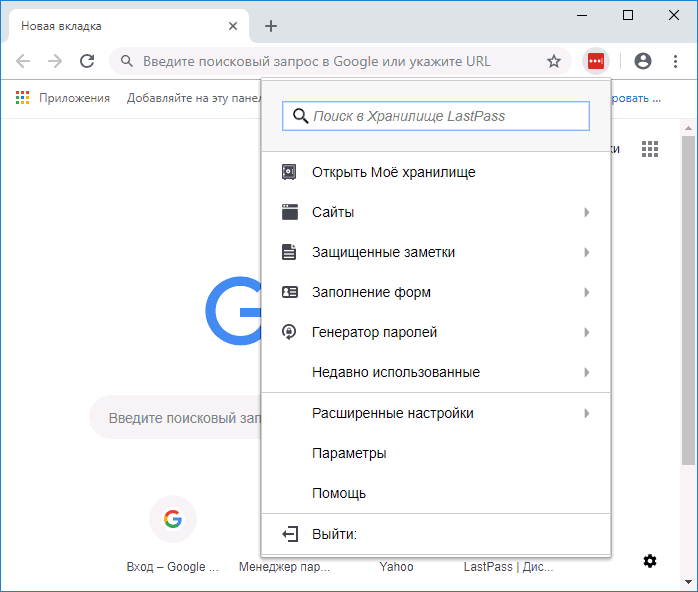
Скачать и установить LastPass можно из официальных магазинов приложений Android и iOS, а также из магазина расширений Chrome. Официальный сайт — https://www.lastpass.com/ru
RoboForm
RoboForm — ещё одна программа на русском языке для хранения и управления паролями с возможностью бесплатного использования. Главное ограничение бесплатной версии — отсутствие синхронизации между различными устройствами.
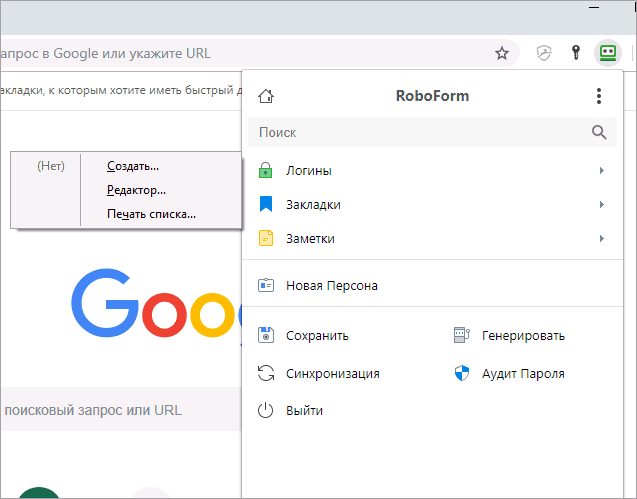
После установки на компьютер с Windows 10, 8 или Windows 7, Roboform устанавливает как расширение в браузере (на скриншоте выше — пример из Google Chrome), так и программу на компьютере, с помощь которой можно управлять сохраненными паролями и другими данными (защищенными закладками, заметками, контактами, данными приложений). Также фоновый процесс RoboForm на компьютере определяет, когда вы вводите пароли не в браузерах, а в программах и также предлагает сохранить их.
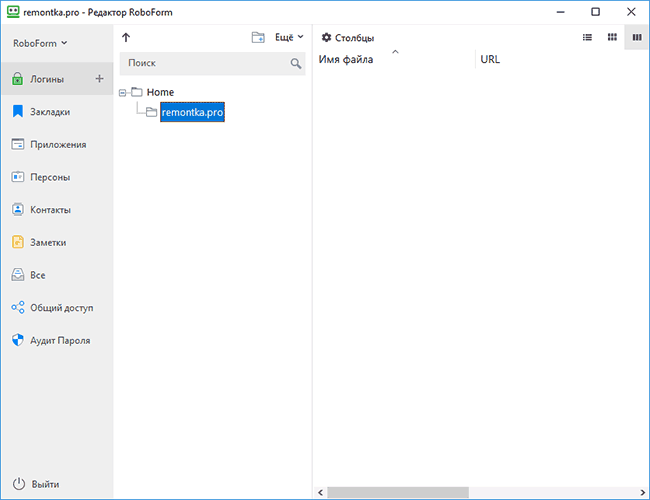
Как и в других аналогичных программах, в RoboForm доступны дополнительные функции, такие как генератор паролей, аудит (проверка безопасности), организация данных по папкам. Скачать Roboform можно бесплатно с официального сайта https://www.roboform.com/ru
Kaspersky Password Manager
Программа для хранения паролей Kaspersky Password Manager также состоит из двух частей: автономное ПО на компьютере и расширение браузера, которое берет данные из зашифрованной базы данных на вашем диске. Использовать её можно и бесплатно, но ограничение куда существеннее, чем в предыдущих вариантах: можно хранить всего 15 паролей.
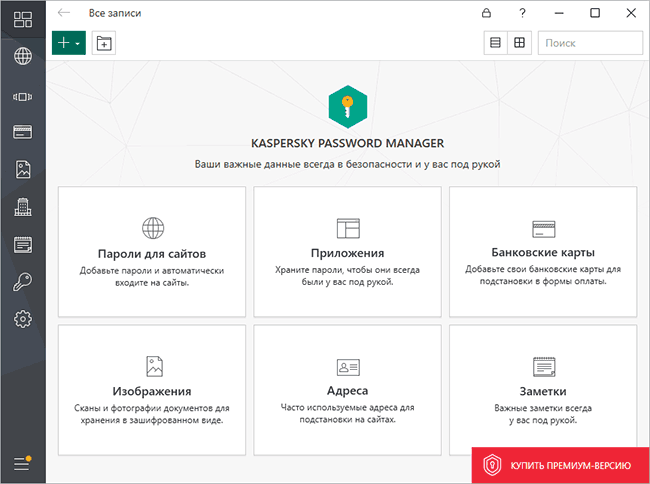
Главный плюс на мой субъективный взгляд — оффлайн хранение всех данных и очень удобный и понятный интерфейс программы, с которым разберется даже начинающий пользователь.
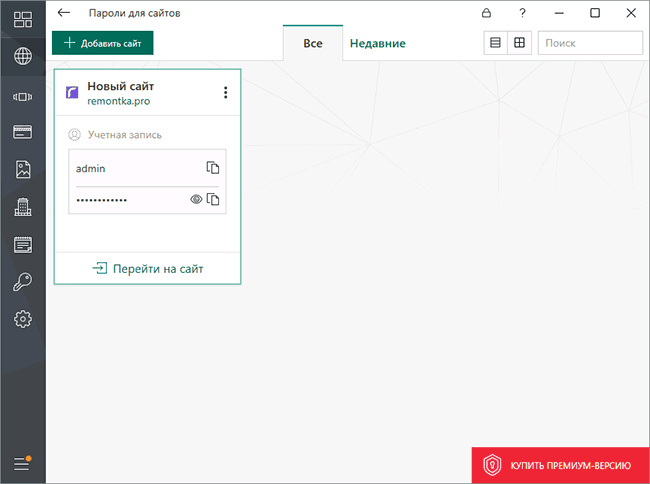
Функции программы включают в себя:
- Создание надежных паролей
- Возможность использования различных типов аутентификации для доступа к базе данных: как с помощью мастер-пароля, так и USB ключа или другими способами
- Возможность использования переносимой версии программы (на флешке или другом накопителе), не оставляющей следов на других ПК
- Хранение информации об электронных платежах, защищенных изображений, заметок и контактов.
- Автоматическое резервное копирование
В целом, достойный представитель данного класса программ, но: лишь одна поддерживаемая платформа — Windows. Скачать kaspersky Password Manager можно с официального сайта https://www.kaspersky.ru/password-manager
Другие популярные менеджеры паролей
Ниже — еще несколько качественных программ для хранения паролей, но имеющих некоторые недостатки: либо отсутствие русского языка интерфейса, либо невозможность бесплатного использования за рамками пробного периода.
В заключение
В качестве лучших, субъективно, я бы выбрал следующие решения:
- KeePass Password Safe, при условии, что вам требуется именно хранение важных учетных данных, а такие вещи как автоматическое заполнение форм или сохранение паролей из браузера — необязательно. Да, автоматической синхронизации нет (но можно перенести базу вручную), зато поддерживаются все основные операционные системы, базу с паролями практически нельзя взломать, само хранение, хоть и простое, но организовано очень удобно. И все это бесплатно и без регистрации.
- LastPass, 1Password или RoboForm (причем, несмотря на то, что LastPass популярнее, мне RoboForm и 1Password понравились больше), если синхронизация нужна и вы готовы за нее платить.
Используете ли вы менеджеры паролей? И, если да, то какие?
Сегодня мы все окружены множеством паролей, таких как вход на веб-сайт, учетные записи в социальных сетях, пароли кредитных карт, пароли блокировки экрана, пароли Wi-Fi, пароли электронной почты и многое другое. Трудно запомнить все эти пароли. Поэтому вам нужен менеджер паролей, чтобы обеспечить безопасность информации. В этой статье представлены 10 лучших лучшие бесплатные менеджеры паролей для устройств Windows, macOS, Linux, iOS и Android.
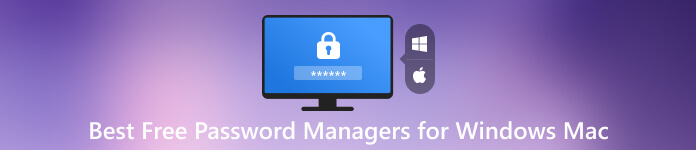
- Часть 1. Лучшие бесплатные менеджеры паролей для Windows и Mac
- Часть 2. Сравнение лучших бесплатных менеджеров паролей
- Часть 3. Часто задаваемые вопросы о лучших бесплатных менеджерах паролей для Windows и Mac
Часть 1. Лучшие бесплатные менеджеры паролей для Windows и Mac
Топ 1: менеджер паролей imyPass для iPhone
Связка ключей iCloud — это встроенный менеджер паролей на iPhone; однако сохранить все виды паролей на iPhone слишком просто. imyPass Менеджер паролей iPhone — одно из лучших бесплатных приложений-менеджеров паролей для iPhone и iPad. Лаконичный дизайн облегчает обучение новичкам.
- ПЛЮСЫ
- Просмотрите все сохраненные пароли на iPhone.
- Поддержка широкого спектра паролей.
- Сохраняйте пароли iPhone в исходном состоянии.
- Резервное копирование паролей iPhone на компьютер.
- Поддержка практически всех моделей iPhone и iPad.
- МИНУСЫ
- После бесплатной пробной версии вам необходимо приобрести лицензию.
Топ 2: KeePassXC
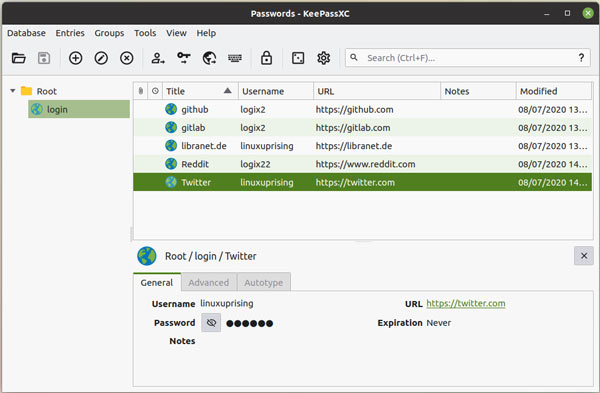
KeePassXC — это форк KeePass с открытым исходным кодом. Это также один из лучших бесплатных менеджеров паролей для Windows 10, macOS и Linux. Он сохраняет ваши учетные данные кроссплатформенными. Он работает с паролями и данными для входа, а также с вложениями, документами и заметками. Кроме того, он оснащен мощным генератором паролей.
- ПЛЮСЫ
- Полностью бесплатное использование без какой-либо комиссии.
- Поддержка Windows, macOS и Linux.
- Более безопасно, чем приложения облачного менеджера паролей.
- Расширяется множеством плагинов.
- МИНУСЫ
- Интерфейс выглядит устаревшим.
- В нем отсутствует встроенная функция обмена паролями.
Топ-3: Битварден
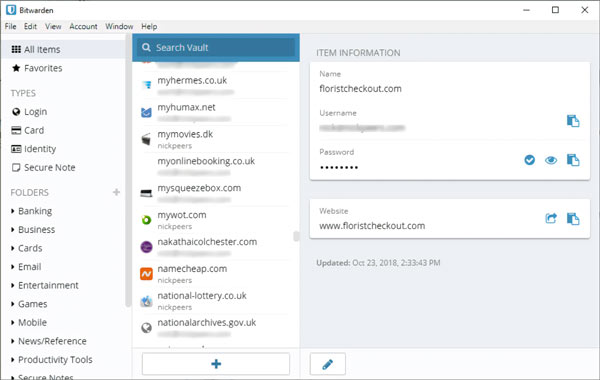
Bitwarden — один из лучших бесплатных менеджеров паролей для Windows, macOS, Linux, iOS и Android. Он поставляется с веб-приложением и поддерживает командные строки. Если вы хотите получить дополнительные безопасные функции, подпишитесь на премиум-аккаунт по цене $10 в год на пользователя. Он также предоставляет семейный аккаунт, стоимость которого составляет $40 в год.
- ПЛЮСЫ
- Легко настроить и использовать.
- Предложите бесплатную версию и доступные планы.
- Поддержка многофакторной аутентификации.
- Делитесь паролями между устройствами.
- МИНУСЫ
- Безопасный обмен паролями доступен только для платных планов.
- Захват пароля неуклюж.
Топ-4: РобоФорм
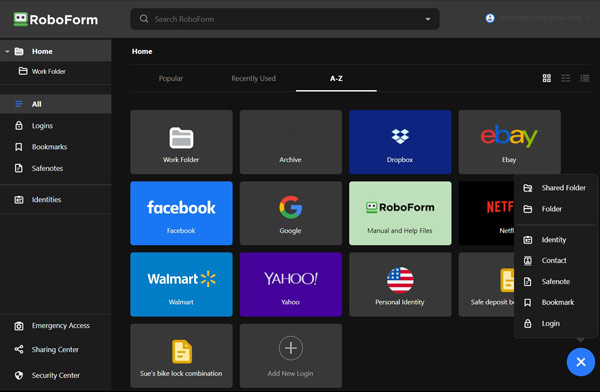
RoboForm — еще один профессиональный менеджер паролей для macOS, Windows, Linux и мобильных устройств, имеющий бесплатную версию. Платная подписка под названием RoboForm Everywhere начинается с $23,88 в год для одного пользователя. Бесплатная версия позволяет пользователям сохранять неограниченное количество паролей и предлагает большинство бонусных функций.
- ПЛЮСЫ
- Включите надежное автоматическое заполнение форм.
- Предлагайте бонусные функции, такие как генератор паролей.
- Быстро проверяйте свои пароли.
- Поддержка биометрического входа, например Face ID и Touch ID.
- МИНУСЫ
- Дизайн не интуитивно понятен.
- Бесплатная версия не поддерживает 2FA.
Топ-5: Дашлейн
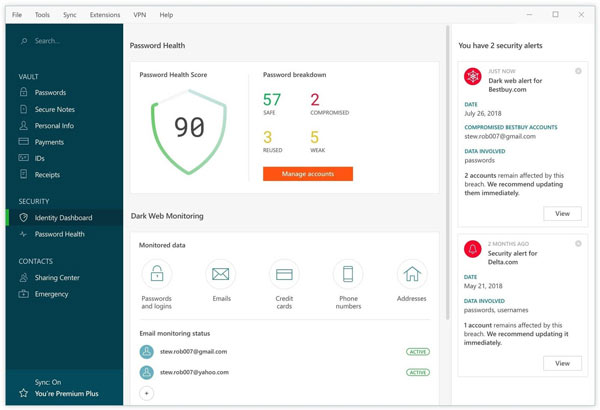
Если вам нужен бесплатный менеджер паролей для создания и хранения паролей для каждого приложения, Dashlane — хороший выбор. Хотя существуют платные планы, бесплатная версия достаточно мощна, чтобы сохранять неограниченное количество паролей и генерировать пароли.
- ПЛЮСЫ
- Храните неограниченное количество паролей и ключей доступа.
- Включите генератор паролей.
- Поддержка 2FA и персонализированных оповещений.
- Предложите безопасные настройки автозаполнения.
- МИНУСЫ
- Бесплатная версия ограничена одним устройством.
- На бесплатном уровне отсутствует обмен паролями.
Топ-6: LastPass
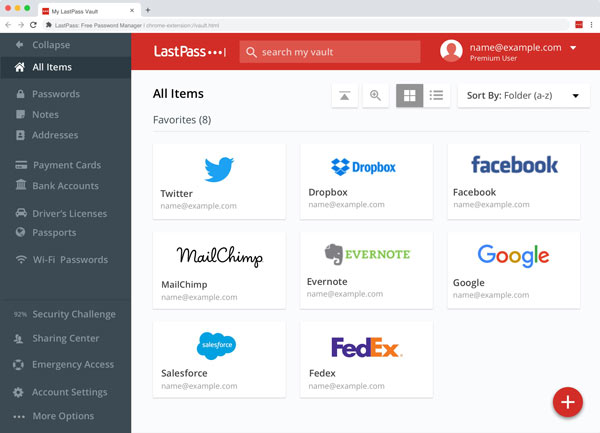
LastPass — лучший выбор бесплатных менеджеров паролей для Windows и macOS. Расширение браузера позволяет пользователям управлять паролями без установки отдельного программного обеспечения. Бесплатная версия позволяет сохранять неограниченное количество паролей и использовать основные функции, включая синхронизацию паролей.
- ПЛЮСЫ
- Сохраняйте неограниченное количество паролей на своем устройстве.
- Поддержка индивидуального обмена паролями.
- Защитите пароли с помощью многофакторной аутентификации.
- Используйте простые в использовании расширения для браузера.
- МИНУСЫ
- Импортировать базы данных сложно.
- Живая поддержка довольно ограничена.
Топ-7: Хранитель
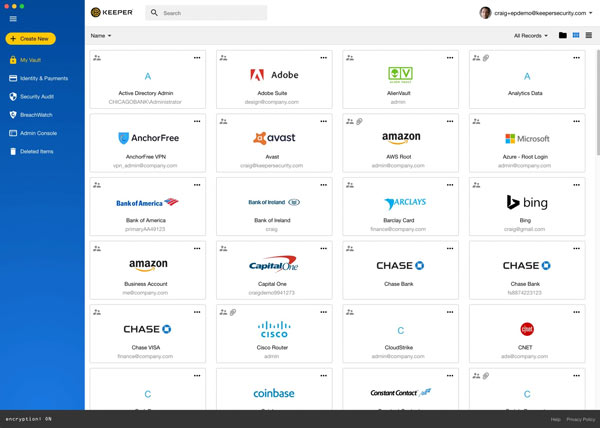
Этот бесплатный менеджер паролей позволяет обеспечить безопасность ваших паролей в Windows, macOS, iOS и Android. Что еще более важно, пользовательский опыт единообразен на всех платформах. Имейте в виду, что бесплатная версия включает только основные функции.
- ПЛЮСЫ
- Держите свои пароли в безопасности.
- Предложите генератор паролей.
- Поддержка двухфакторной аутентификации.
- Работайте в автономном режиме без подключения к Интернету.
- МИНУСЫ
- Бесплатный план ограничен одним мобильным устройством.
- Иногда это может быть немного глючно.
Топ 8: липкий пароль
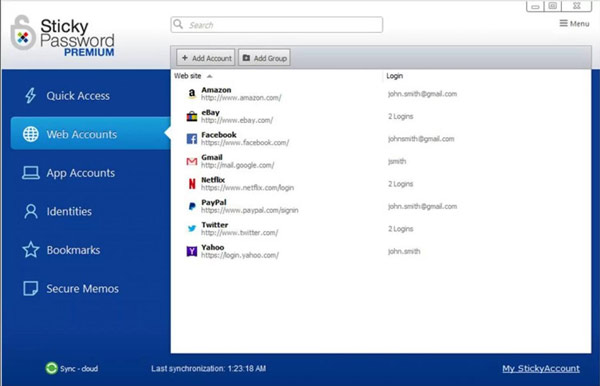
Sticky Password — бесплатный менеджер паролей, который хранит все ваши учетные данные для входа и генерирует новые пароли для Windows, macOS, iOS и Android. Он также поставляется с расширениями для Google Chrome, Firefox, Microsoft Edge и Opera.
- ПЛЮСЫ
- Храните неограниченное количество паролей бесплатно.
- Автоматическое заполнение учетных данных для входа.
- Предложите цифровой кошелек.
- Доступно для основных веб-браузеров.
- МИНУСЫ
- Бесплатная учетная запись не предоставляет облачное хранилище.
- В нем отсутствуют важные функции
Топ 9: Настоящий ключ
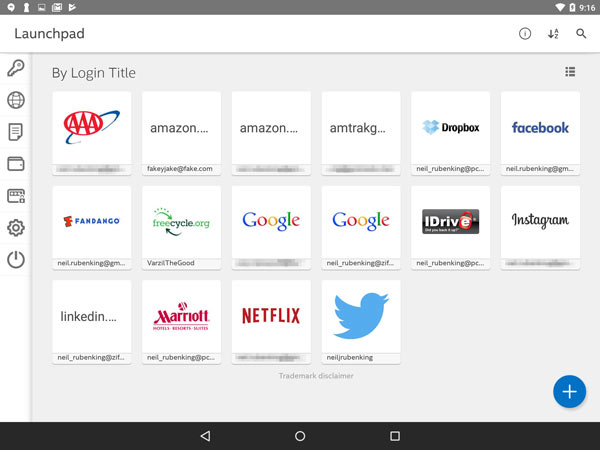
True Key — это бесплатный менеджер паролей, выпущенный McAfee, поэтому он использует передовые методы обеспечения безопасности. Все пароли защищены 256-битным шифрованием AES. Он предлагает как бесплатный, так и премиум-уровень для Windows 7 и более поздних версий или macOS 10.12 и более поздних версий.
- ПЛЮСЫ
- Сохраните до 15 паролей бесплатно.
- Поддержка многофакторной аутентификации.
- Совместимость с большинством основных операционных систем.
- Синхронизируйте пароли в Windows, macOS, iOS и Android.
- МИНУСЫ
- Ему не хватает расширенных функций.
- Он не поддерживает Safari и IE.
Топ-10: Энпасс
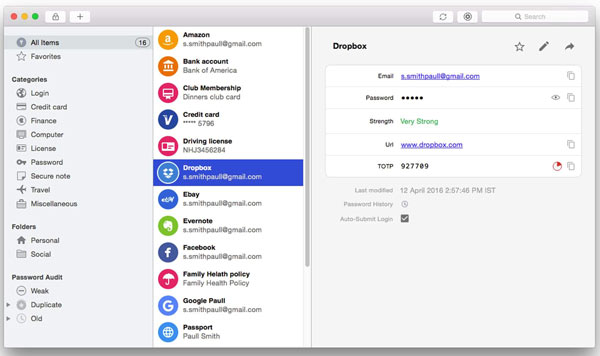
Enpass — это бесплатный автономный менеджер паролей для Windows, macOS и Linux. Бесплатная версия включает неограниченное хранилище паролей, 2FA и другие основные функции. Как только вы сохраните пароли веб-сайта, он автоматически заполнит веб-формы.
- ПЛЮСЫ
- Бесплатно для пользователей настольных компьютеров.
- Синхронизация с учетными записями облачного хранилища.
- Предлагайте неограниченное хранилище паролей.
- Включите генератор паролей.
- МИНУСЫ
- Мобильное приложение не является бесплатным.
- Совместное использование паролей не зашифровано.
Часть 2. Сравнение лучших бесплатных менеджеров паролей
| Сколько паролей хранить бесплатно | Синхронизировать пароли между платформами | Генератор паролей | Технология шифрования | |
|---|---|---|---|---|
| imyPass Менеджер паролей iPhone | Безлимитный | Экспорт паролей с iPhone на ПК | Нет | 256-битное шифрование AES |
| KeePassXC | Безлимитный | Нет | Да | |
| Битварден | Безлимитный | Нет | Да | Многофакторная аутентификация |
| РобоФорм | Безлимитный | Нет | Да | |
| Дашлейн | 50 паролей | Нет | Да | Двухфакторная аутентификация |
| Последний проход | Безлимитный | Да | Нет | Многофакторная аутентификация |
| Хранитель | Безлимитный | Нет | Да | Двухфакторная аутентификация |
| Закрепленный пароль | Безлимитный | Нет | Да | |
| Истинный Ключ | 15 паролей | Да | Нет | Многофакторная аутентификация |
| Энпасс | Безлимитный | Да | Да | Ограниченная многофакторная аутентификация |
Часть 3. Часто задаваемые вопросы о лучших бесплатных менеджерах паролей для Windows и Mac
Можно ли доверять бесплатному менеджеру паролей?
Бесплатные менеджеры паролей предлагают базовые функции, но могут не предлагать все функции, которые вам нужны. Хотя бесплатные менеджеры паролей по своей сути не являются небезопасными, вам следует изучить их и принять лучшее решение.
Есть ли у Google бесплатный менеджер паролей?
Да. Менеджер паролей Google — это полностью бесплатный способ хранить неограниченное количество учетных данных в Интернете в одном месте.
Где безопаснее всего хранить пароли?
Менеджер паролей — лучший способ сохранить ваши пароли в безопасности.
Вывод
После нашего обзора вы должны узнать хотя бы 10 лучших бесплатных менеджеров паролей для Windows, macOS, Linux, iOS и Android. Некоторые из них можно использовать совершенно бесплатно, а другие предоставляют базовые функции в бесплатной версии. imyPass iPhone Password Manager – лучший вариант для новичков и обычных людей. Если у вас есть другие рекомендации, пожалуйста, запишите их ниже.
Подробнее Чтение
- Конкретное руководство по изменению пароля на вашем iPhone или iPad
- Как отключить блокировку экрана и пароль на вашем iPhone
- Что делать, если вы забыли пароль Mac и как этого избежать
Чтобы не забыть: список платных и бесплатных менеджеров паролей
Чем отличаются друг от друга Bitwarden, 1Password, Dashlane и другие сервисы.
Проект с открытым исходным кодом, запущенный в 2016 году. Издания Tom’s Guide, New York Times, Wired и другие называли его лучшим бесплатным сервисом для управления паролями.
Что умеет и чем привлекателен:
- Кроссплатформенный. Есть приложения для Windows, Mac, Linux, iOS, Android, а также расширения для браузеров, веб-версия, портативная версия для USB-накопителей и доступ через интерфейс командной строки (CLI).
- Неограниченное хранение и синхронизация между устройствами в облаке.
- Импорт паролей из LastPass, 1Password, Firefox, Chrome и других сервисов.
- Можно настроить локальное хранилище и развернуть его на личном сервере.
- Автозаполнение с учетом нескольких учетных записей для одного сервиса.
- Поддержка биометрической аутентификации Apple, Google и Microsoft.
- Двухфакторная аутентификация.
- Открытые исходники — при необходимости можно «собрать» свою локальную версию сервиса и настроить её по своему усмотрению.
- Встроенный генератор паролей.
- Не требует настольной версии приложения для работы расширений браузеров.
- Функция передачи конфиденциальной информации Bitwarden Send. Например, для обмена логинами, документами или банковскими картами.
Есть Premium-версия Bitwarden за $10 в год и семейная на шесть пользователей за $40 в год. Она предлагает:
- Поддержку двухфакторной авторизации через USB-ключи.
- Bitwarden Authenticator для генерации одноразовых паролей (TOTP).
- 1 ГБ зашифрованного файлового хранилища.
- Проверку паролей на утечки и надёжность.
- Экстренный доступ в случае утери мастер-пароля.
- Приоритетную поддержку.
Из минусов Bitwarden отмечают сложный для новичков интерфейс, отсутствие инструкций по работе, слабое мобильное приложение.
Популярный менеджер паролей среди пользователей macOS. В рейтинге Tom’s Hardware он занял второе место в 2021 году.
Что умеет и чем привлекателен:
- Кроссплатформенный. Есть приложения для Windows, Mac, Linux, iOS, Android, а также расширения для браузеров, веб-версия и CLI.
- Хранит не только пароли, но и другую личную информацию: документы, номера кредитных карт и так далее.
- Поддержка двухфакторной аутентификации, а также Apple Touch ID и Face ID.
- Может выступать в качестве приложения для аутентификации, как Google Authenticator.
- Мастер-ключ для дополнительной безопасности.
- Режим «Путешествия». Позволяет удалить конфиденциальные данные с устройств перед поездкой и восстановить их в одно нажатие после пересечения границы. Так пограничники не смогут получить доступ к полному хранилищу паролей пользователя.
- Интеграция с другими приложениями: 1Password умеет автоматически заполнять данные форм во многих сервисах.
- Функция Watchtower определяет слабые, повторно используемые и утёкшие пароли и предлагает их быструю замену.
- Удобный, «дружелюбный» к новичкам и единый на всех платформах интерфейс, который легко освоить.
- Мощные приложения, которые превосходят BItwarden и не требуют перехода в веб-версию для функций, выходящих за рамки поиска и генерации паролей.
- 1 ГБ защищенного хранилища для файлов и конфиденциальных документов.
- Интеграция с сервисом одноразовых кредитных карт Privacy.
- Усиленное 256-битное шифрование AES.
- Функция «Сейфы» — к ним можно давать доступ другим людям.
- Родительский контроль.
В чем минусы:
- Нет бесплатной версии, только подписка.
- Все пароли хранятся только в облаке 1Password, нет локального хранилища или возможности переносить данные в другие облака вроде Dropbox или iCloud.
- Разработчики отказались от нативных версий приложений в пользу одного нового кроссплатформенного на базе Electron. Его бета-версию раскритиковали пользователи macOS.
Стоимость — $36 в год на одного, $60 для семей (до 5 пользователей).
Популярный кроссплатформенный менеджер паролей, который дважды получил награду Tom’s Hardware как лучший сервис и входил в большинство подборок.
Но с февраля 2021 года компания перенесла ключевые функции из бесплатной версии в подписку, например, неограниченную синхронизацию на всех устройствах, что резко ограничило его использование.
В бесплатной версии пользователь может хранить, сортировать и генерировать пароли только на одном типе устройств — либо мобильном (смартфон, планшет и «умные» часы), либо на ПК. Активное устройство можно переключить, сохра��енные пароли хранятся в облаке, но не синхронизируются между платформами.
LastPass есть на всех ОС, включая расширения для браузеров, и не требует приложения для работы в них. Он также может заполнять формы на сайтах и в приложениях, хранить данные банковских карт, адреса и другие конфиденциальные заметки.
Безопасность LastPass слабее, чем у 1Password — в 2015 году сервис взломали, с тех пор у него периодически находят серьезные уязвимости. А в 2021 году в Android-версии LastPass обнаружили семь встроенных трекеров.
Что входит в подписку:
- Синхронизация паролей.
- Зашифрованное хранилище в 1 ГБ.
- Расширенная двухфакторная аутентификация (F2A) через биометрию и другие опции.
- Проверка учетных записей на утечки в даркнет и оповещение о взломах.
- Экстренный доступ для друзей и близких.
- Общий доступ к паролям более, чем одному лицу.
- Создание доверенного лица.
- Персональная техподдержка.
Подписка на LastPass Premium стоит $3,5 в месяц, семейный тариф до шести аккаунтов — $4,7.
Основные функции Dashlane аналогичны другим мощным менеджерам паролей.
У него есть кроссплатформенные клиенты и расширения для браузеров, синхронизация паролей между устройствами, автозаполнение учетных записей и форм, двухфакторная аутентификация, генератор паролей и импорт данных из других источников.
Но у него много дополнительных функций, которых нет у конкурентов или они реализованы иначе.
- В случае утечки автоматически меняется пароль более, чем на 700 поддерживаемых сайтах.
- Встроенный VPN.
- Проверка учетных записей на утечки в даркнете в реальном времени.
- Хранение заметок, адресов, банковских карт, документов и других конфиденциальных данных.
- «Кошелек» позволяет не только хранить карты, но и отслеживать покупки и сохранять чеки.
- Возможность хранить пароли локально.
Демо веб-приложения
Минус Dashlane — сильные ограничения бесплатной версии, большинство дополнительных функций доступны только по Premium-подписке:
- Бесплатно Dashlane работает только на одном устройстве и хранит до 50 паролей.
- В Essencial-подписке за $2,49 в месяц доступно неограниченное количество паролей и общий доступ к ним, защищенные заметки, работа на двух устройствах, автоматическое изменение пароля в случае утечки.
- В Premium-подписке за $3,99 в месяц добавляется мониторинг в дарквебе, VPN, 1 ГБ хранилища и неограниченное количество устройств.
- Семейная Premium-подписка за $5,99 в месяц доступна на шесть аккаунтов.
Полнофункциональный менеджер паролей, который стоит дешевле Dashlane и LastPass ($2,91 в месяц) — но у него нет бесплатной версии.
За $35 в год сервис предлагает:
- Неограниченное количество устройств и паролей.
- Облачную синхронизацию.
- Вход по биометрии.
- Экстренный доступ в случае утери аккаунта.
- Веб-приложение.
- Двухфакторную авторизацию.
В подписку за ~$60 в год входит расширенный менеджер и генератор паролей Keeper Unlimited, мониторинг даркнета и 10 ГБ файлового хранилища. Базовая семейная подписка на 5 человек стоит $75 в год, расширенная — ~$104 в год.
Мощный и настраиваемый менеджер паролей для Windows с открытым исходным кодом. Есть сторонние приложения и более 100 плагинов, расширяющих функциональность. Сервис поддерживает локальную синхронизацию на устройстве, пользователь может использовать Dropbox, OneDrive и другие облака.
KeePassXC — мультиплатформенное приложение на базе KeePass, которое развивает сообщество. Оно также хранит пароли локально, защищает их мастер-паролем и в отличие от платных облачных решений позволяет тонко настраивать и контролировать данные.
RoboForm — один из старейших менеджеров паролей, его особенность в автозаполнении сложных форм по шаблонам в один клик. Умеет хранить заметки, генерировать пароли, работать с биометрией и проводить аудит паролей.
В подписке за 100 рублей в месяц доступна синхронизация между устройствами, резервное копирование в облаке, двухфакторная авторизация, чрезвычайный доступ, техподдержка и общие папки.
NordPass — простой кроссплатформенный менеджер паролей от разработчиков VPN-сервиса NordVPN, подойдёт новичкам.
Бесплатная версия ограничена одним устройством, за $1,49 в месяц сервис предлагает общий доступ к данным, синхронизацию, проверку паролей на уязвимость и утечку.
Облачный базовый менеджер паролей и банковских карт от Apple, который автоматически вводит пароли и сохраняет конфиденциальные данные. С августа 2021 года доступен не только на iOS и macOS, но и на Windows, а также в Chrome, Edge и других Chromium-браузерах.
Предлагайте свои варианты в комментариях.
2 ответа на пост